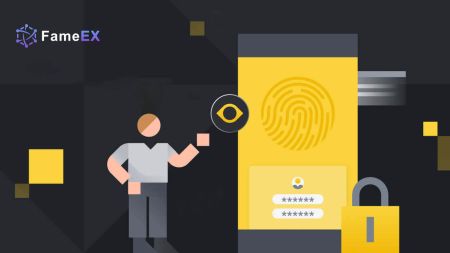كيفية التسجيل والتحقق من الحساب على FameEX
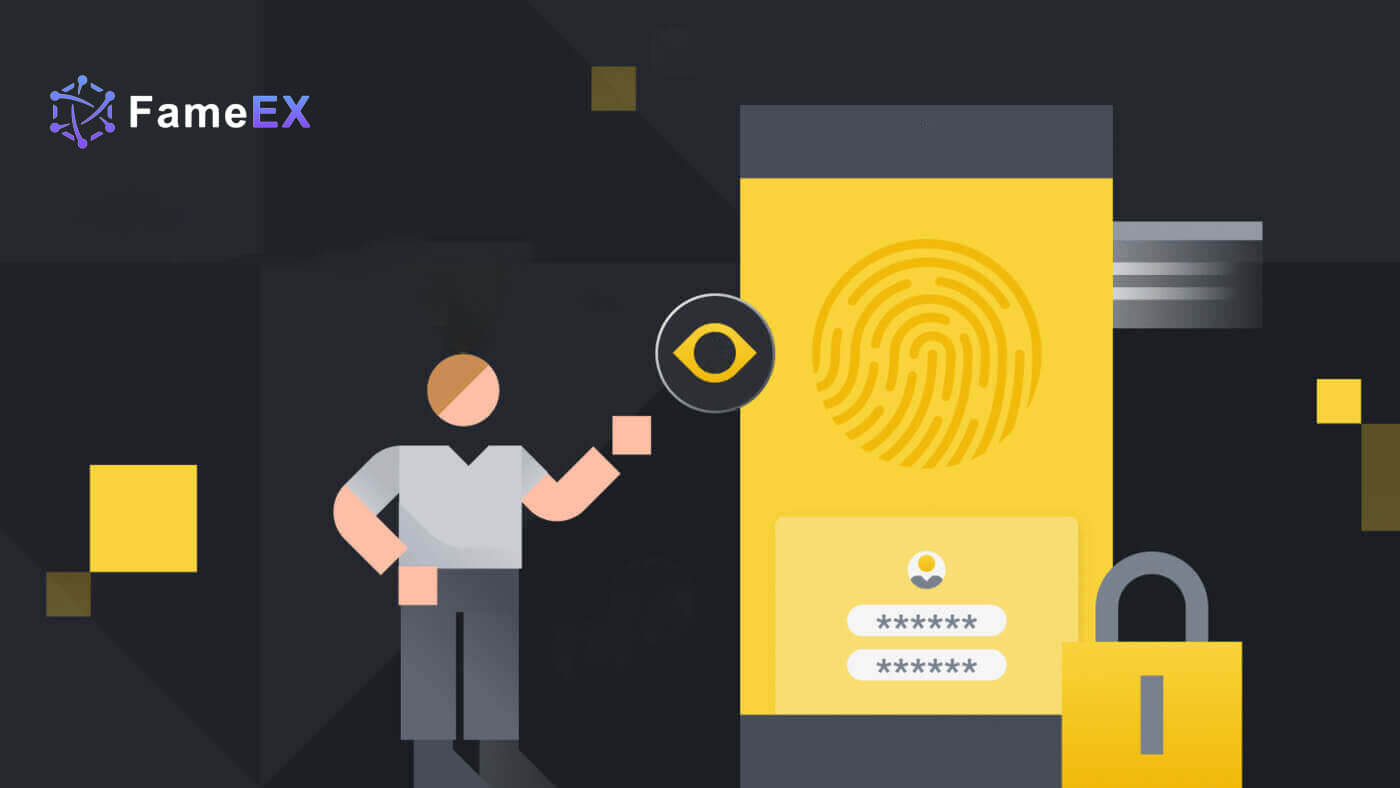
كيفية التسجيل في FameEX
كيفية تسجيل حساب على FameEX بالبريد الإلكتروني أو رقم الهاتف
1. انتقل إلى موقع FameEX وانقر على [التسجيل] أو [التسجيل].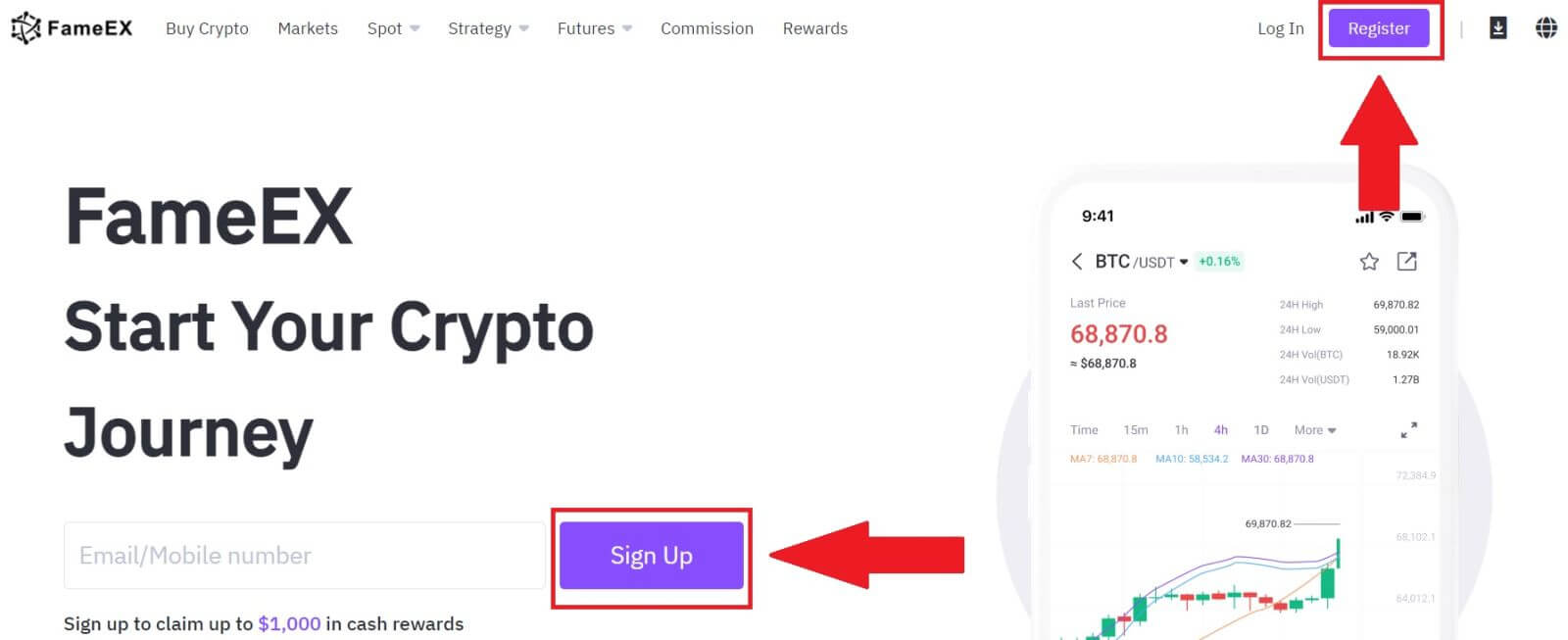
2. أدخل [البريد الإلكتروني] أو [رقم الهاتف] وقم بإنشاء كلمة المرور الآمنة الخاصة بك. ضع علامة في المربع، ثم انقر فوق [إنشاء حساب].
ملحوظة:
- كلمة المرور المكونة من 8 إلى 20 حرفًا.
- قم بتضمين ما لا يقل عن 3 مما يلي: الأحرف الكبيرة والصغيرة والرقم والرمز.
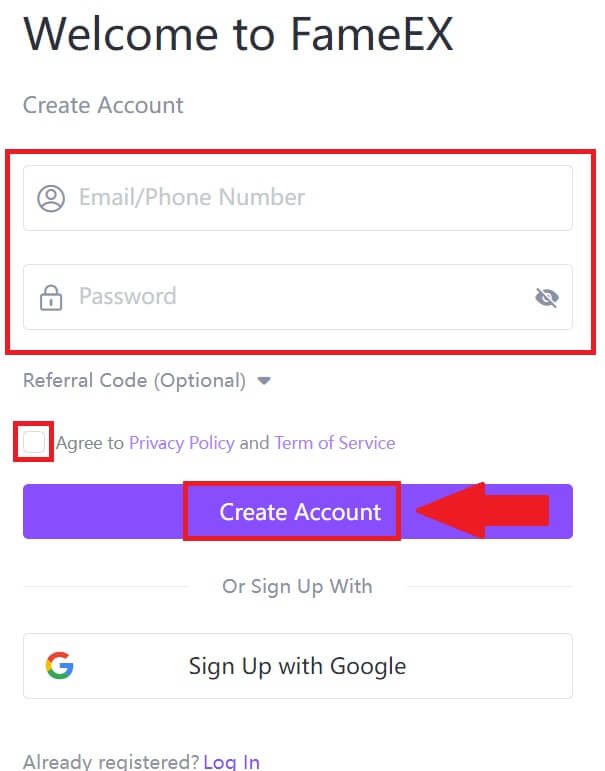
3. انقر فوق [إرسال] لتلقي رمز التحقق المكون من 6 أرقام في بريدك الإلكتروني أو رقم هاتفك. أدخل الرمز وانقر على [تأكيد].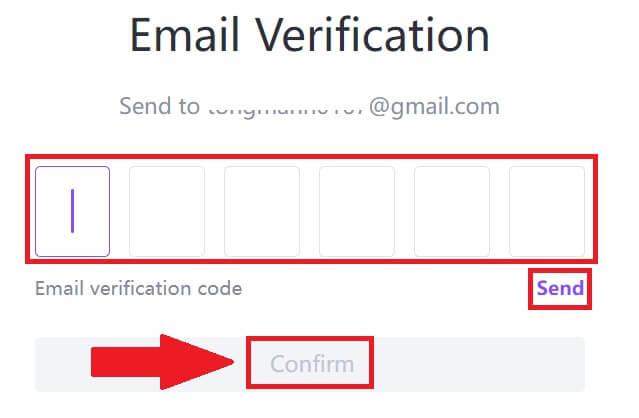
4. تهانينا، لقد قمت بتسجيل حساب على FameEX بنجاح. 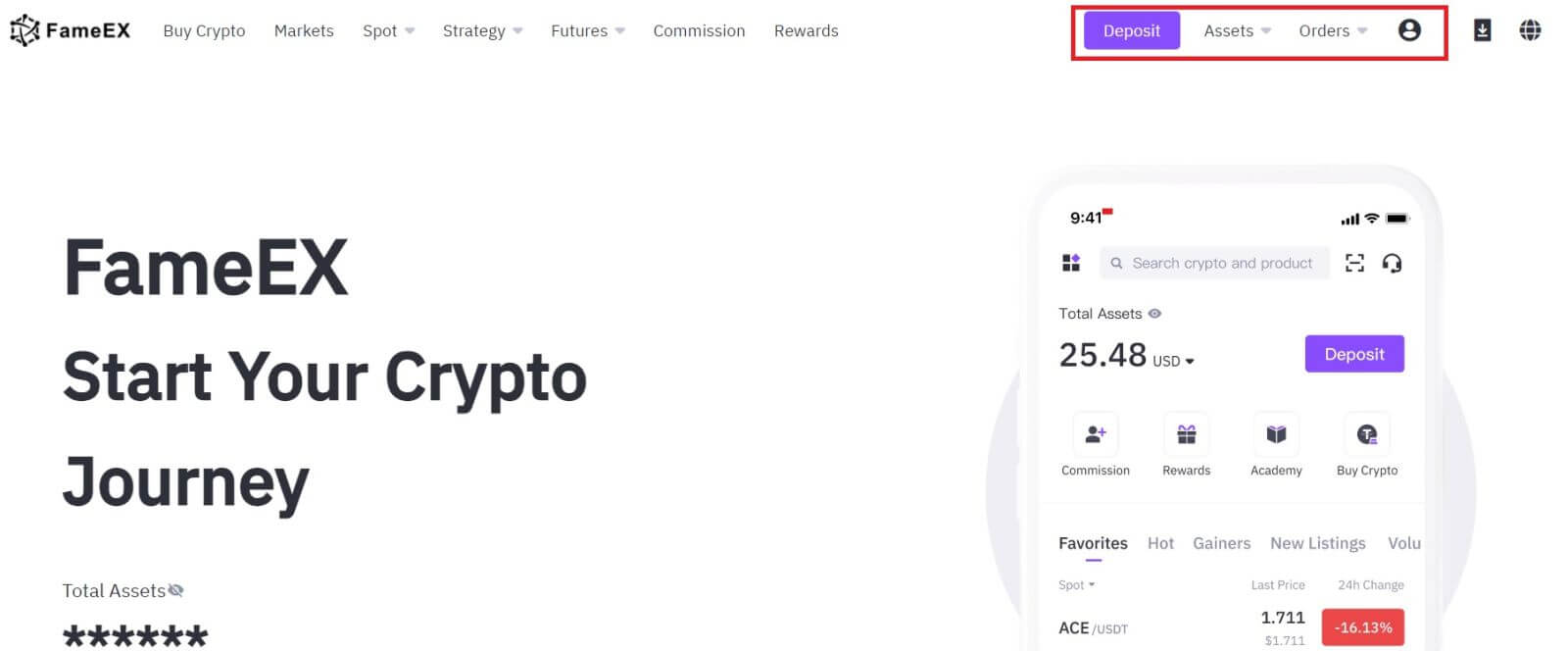
كيفية تسجيل حساب على FameEX مع جوجل
1. انتقل إلى موقع FameEX وانقر على [التسجيل] أو [التسجيل].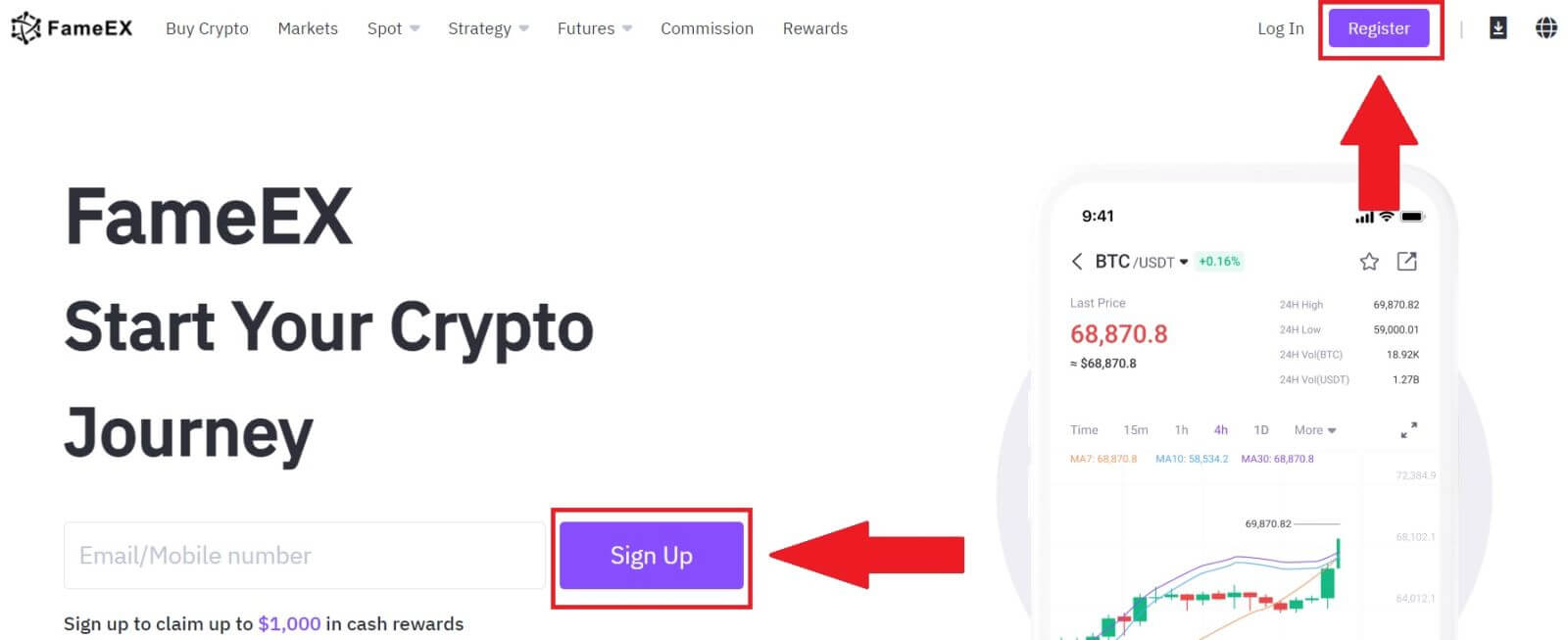
2. انقر على زر [ جوجل ]. 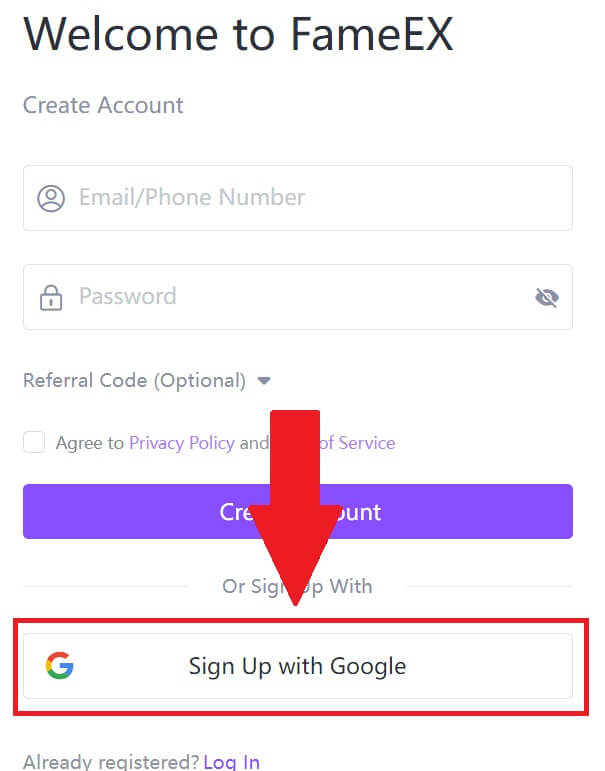 3. سيتم فتح نافذة تسجيل الدخول، حيث ستحتاج إلى إدخال عنوان بريدك الإلكتروني والنقر على [التالي] .
3. سيتم فتح نافذة تسجيل الدخول، حيث ستحتاج إلى إدخال عنوان بريدك الإلكتروني والنقر على [التالي] . 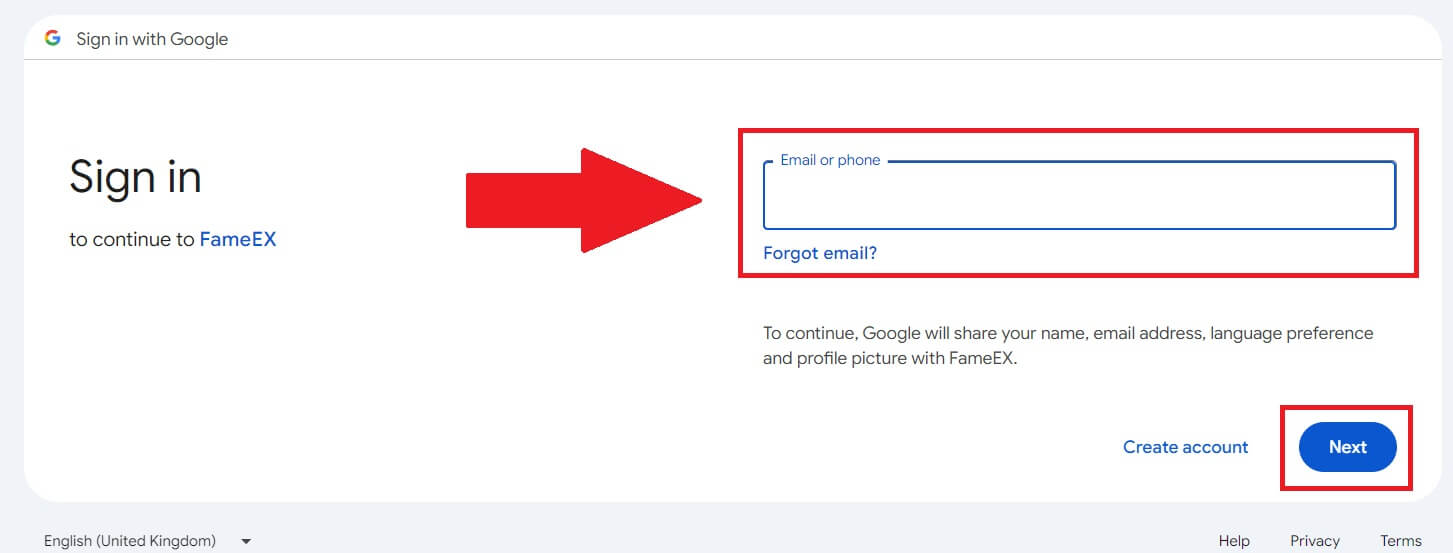 4. ثم أدخل كلمة المرور لحساب Google الخاص بك وانقر فوق [التالي] .
4. ثم أدخل كلمة المرور لحساب Google الخاص بك وانقر فوق [التالي] . 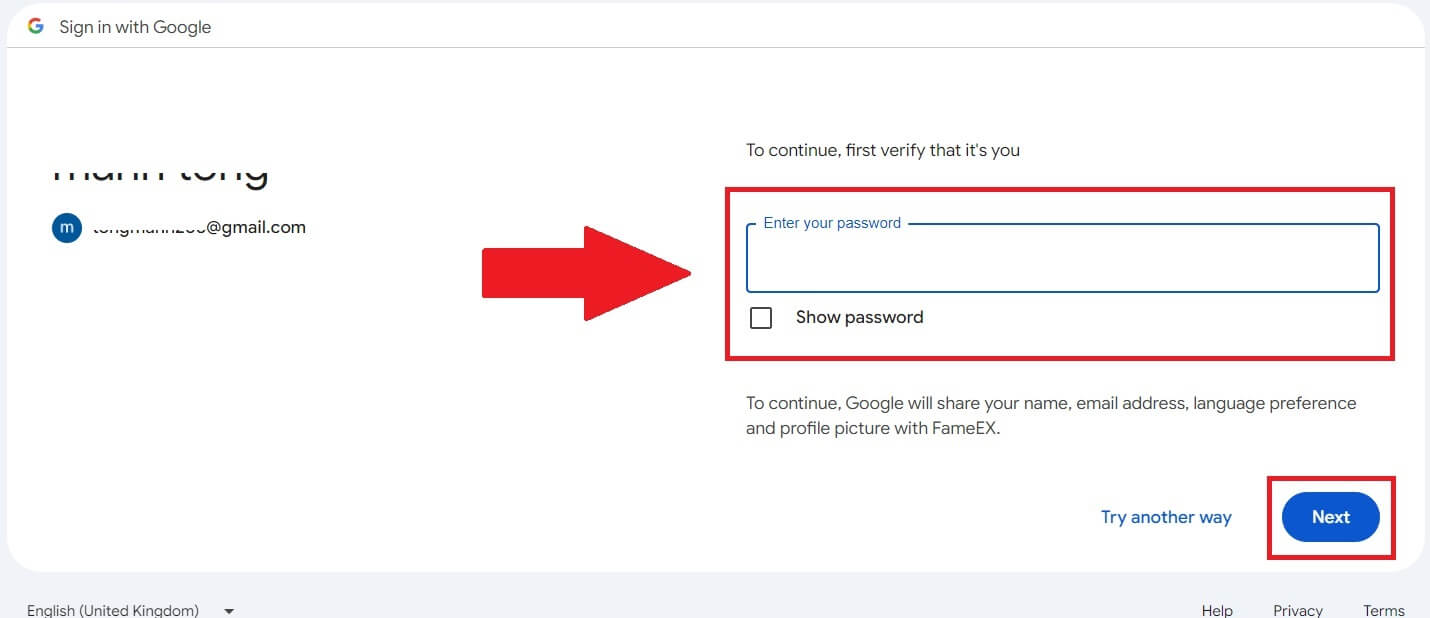
5. انقر على [متابعة] لتأكيد تسجيل الدخول باستخدام حساب Google الخاص بك. 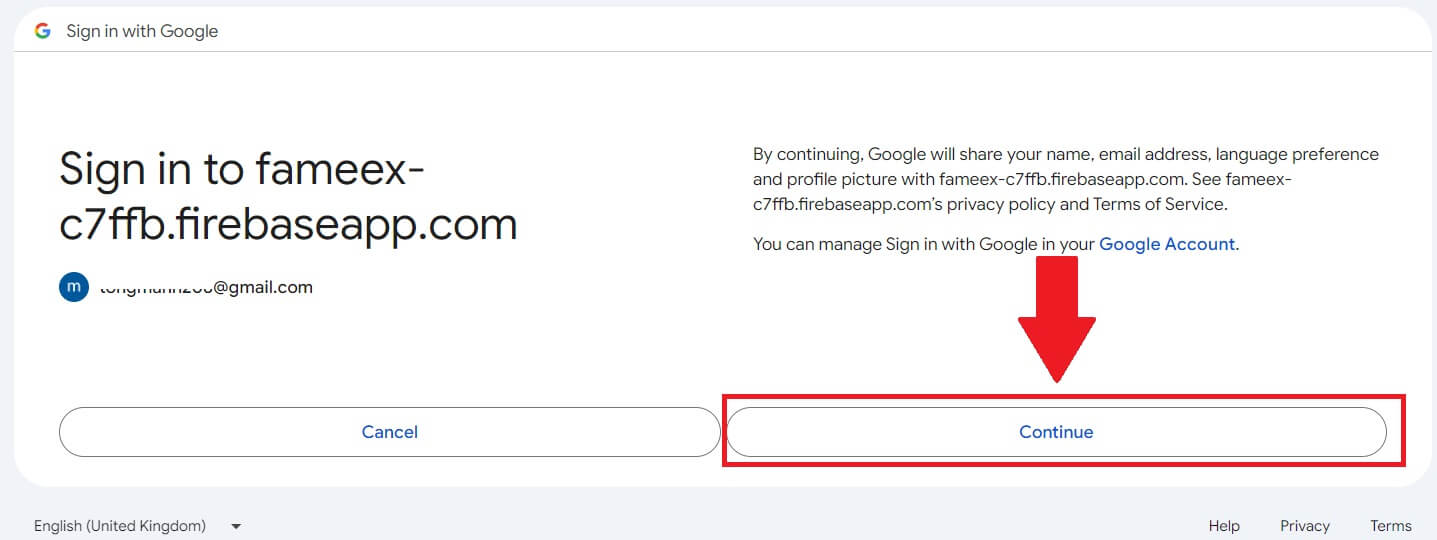
6. تهانينا، لقد نجحت في تسجيل حساب على FameEX عبر Google.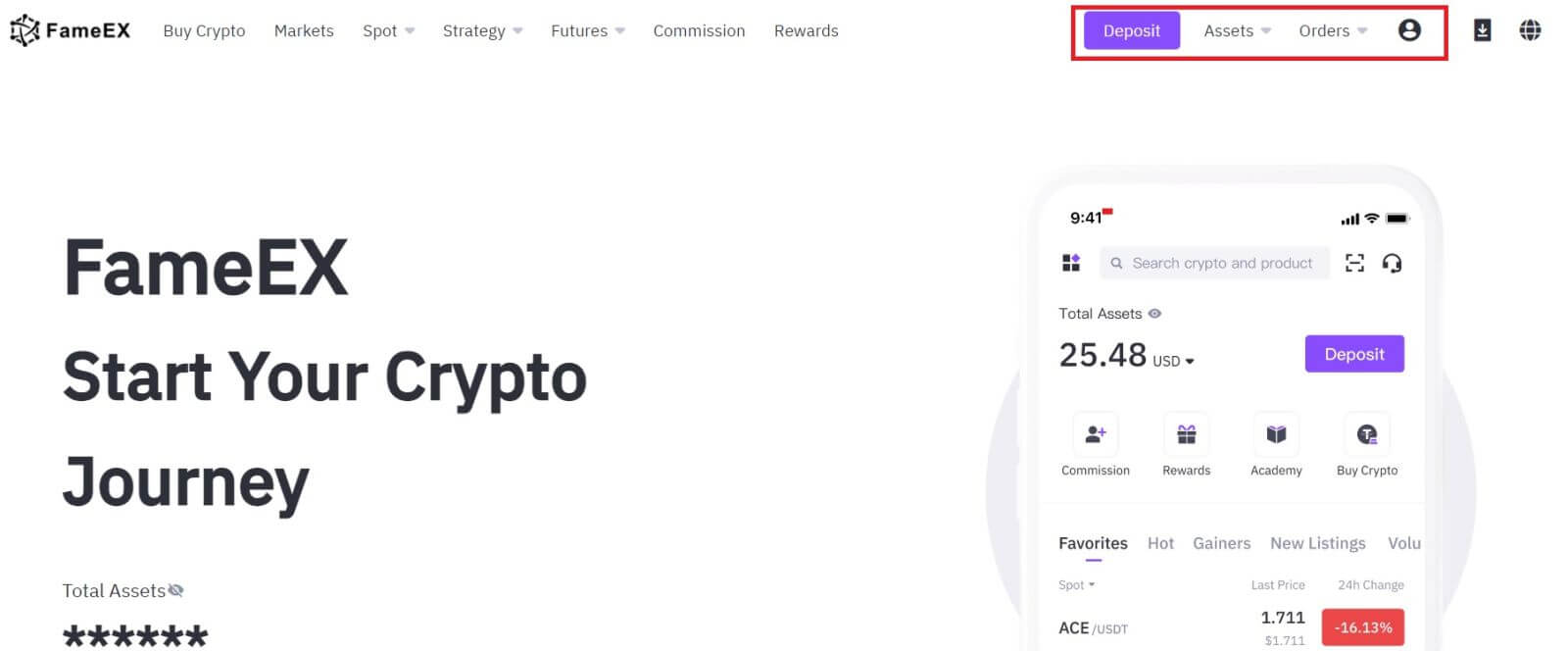
كيفية تسجيل حساب على FameEX باستخدام معرف Apple
1. انتقل إلى موقع FameEX وانقر على [التسجيل] أو [التسجيل].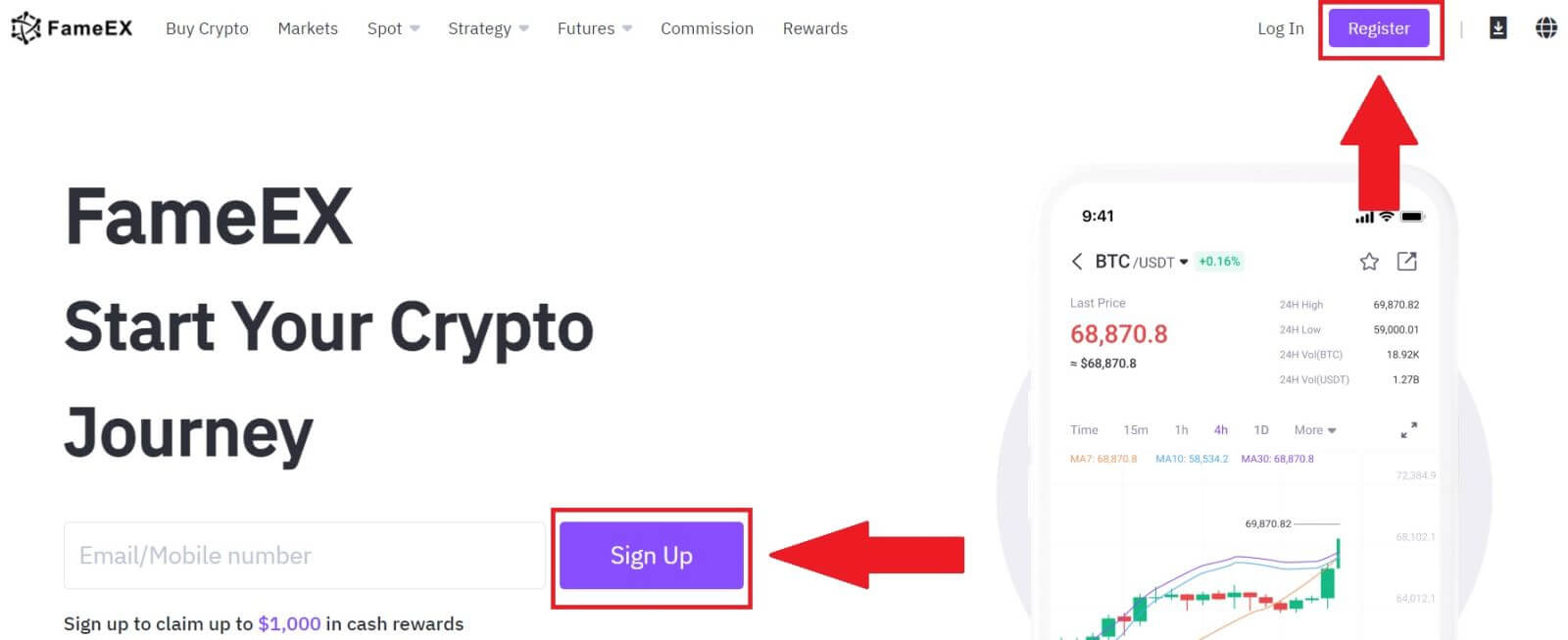
2. انقر فوق الزر [ Apple ] وستظهر نافذة منبثقة، وسيُطلب منك تسجيل الدخول إلى FameEX باستخدام معرف Apple الخاص بك. 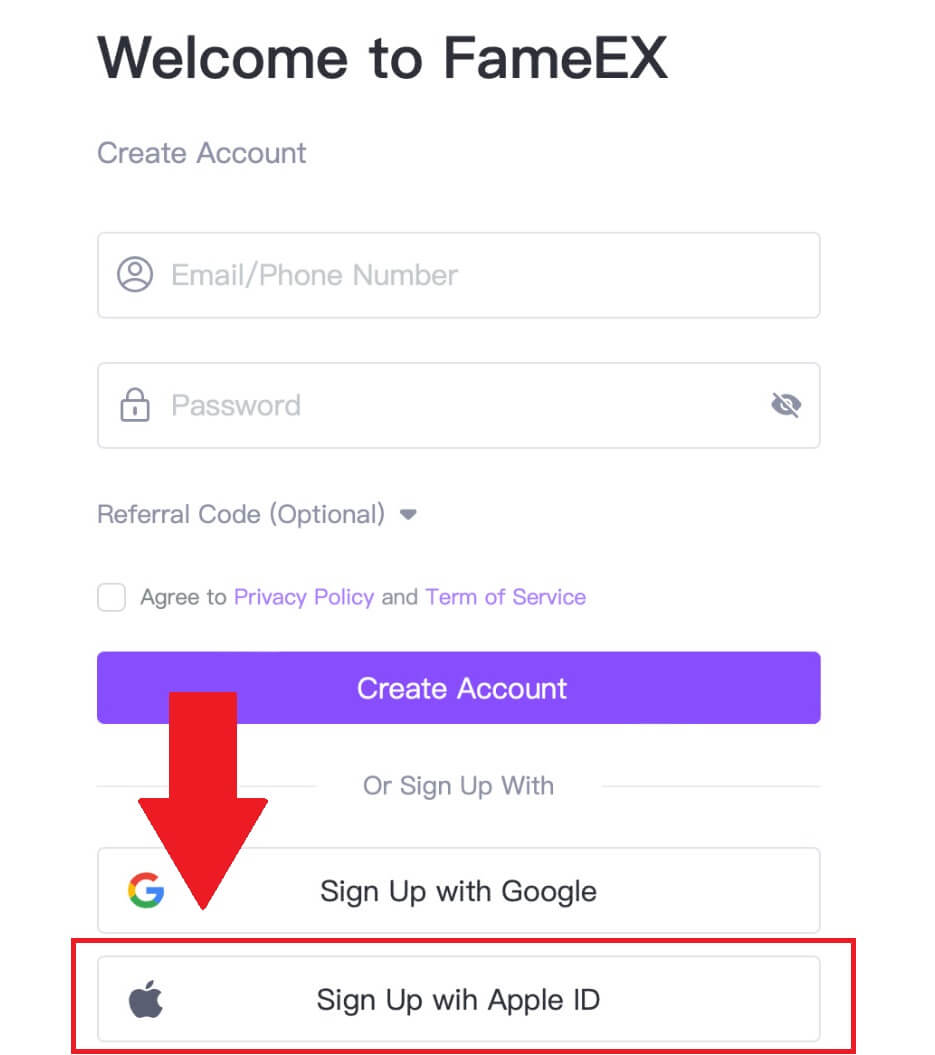
3. أدخل معرف Apple وكلمة المرور لتسجيل الدخول إلى FameEX. 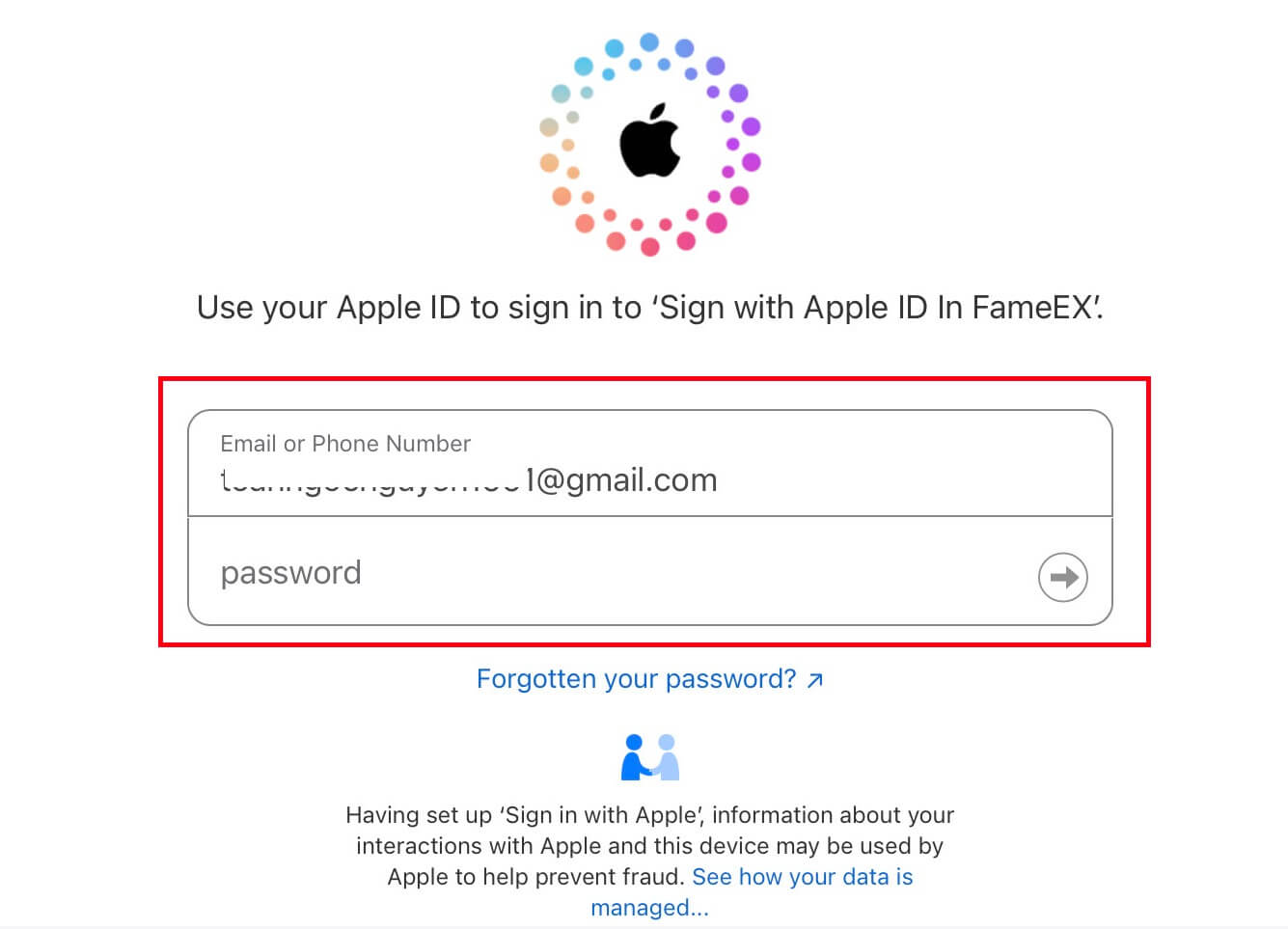
4. بعد ذلك، قمت بتسجيل حساب على FameEX بنجاح عبر معرف Apple. 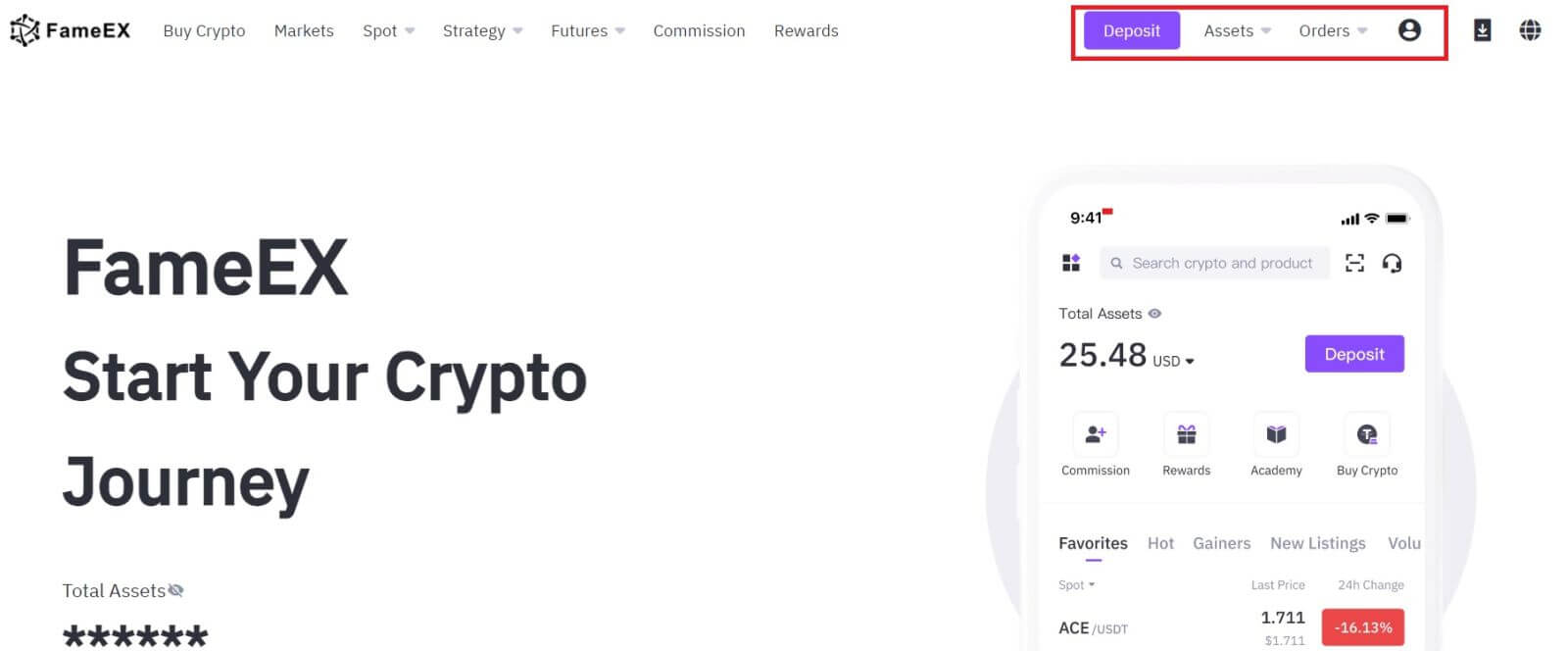
كيفية تسجيل حساب على تطبيق FameEX
1. تحتاج إلى تثبيت تطبيق FameEX من متجر Google Play أو App Store لتسجيل الدخول إلى حساب FameEX للتداول.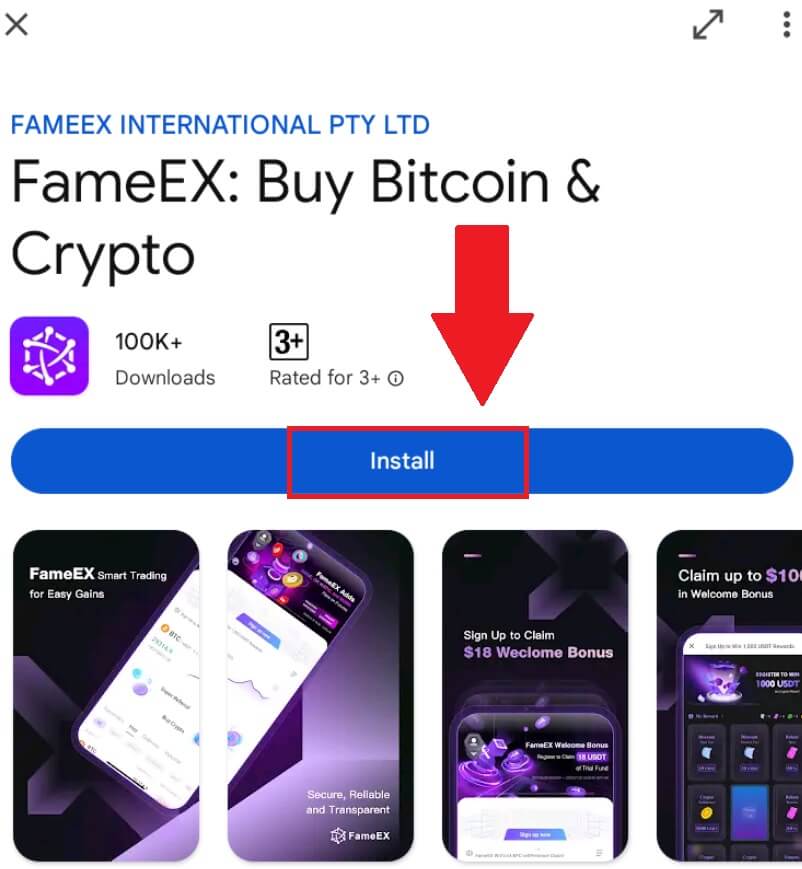
2. افتح تطبيق FameEX واضغط على [ Sign Up/Log In ] .
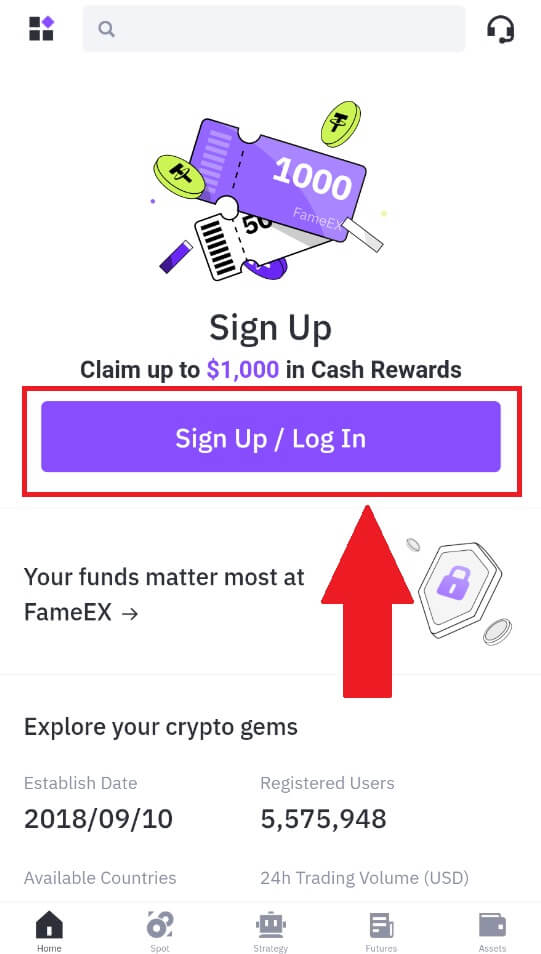
3. أدخل [البريد الإلكتروني] أو [رقم الهاتف] وقم بإنشاء كلمة المرور الآمنة الخاصة بك. ضع علامة في المربع، ثم انقر فوق [إنشاء حساب].
ملحوظة:
- كلمة المرور المكونة من 8 إلى 20 حرفًا.
- قم بتضمين ما لا يقل عن 3 مما يلي: الأحرف الكبيرة والصغيرة والرقم والرمز.
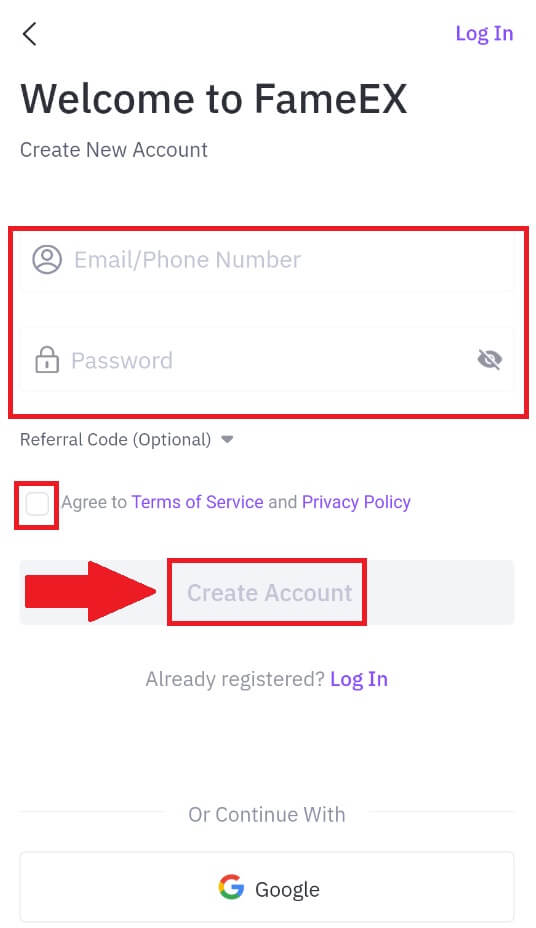
4. ستتلقى رمز التحقق المكون من 6 أرقام على بريدك الإلكتروني أو رقم هاتفك. أدخل الرمز للمتابعة ثم اضغط على [تأكيد].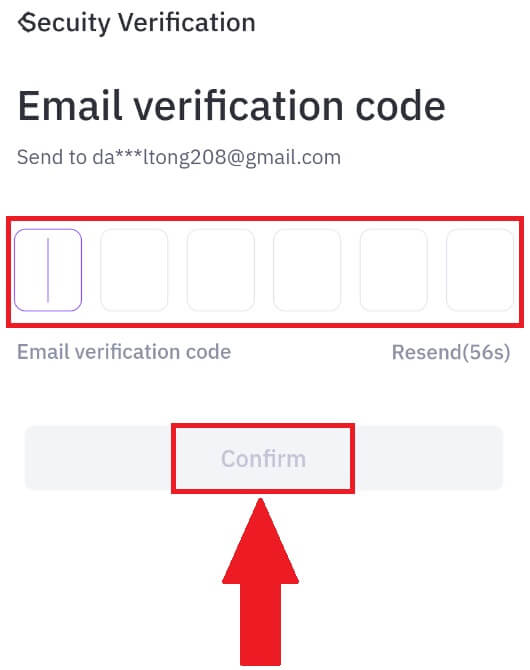
5. تهانينا، لقد قمت بالتسجيل بنجاح في تطبيق FameEX. 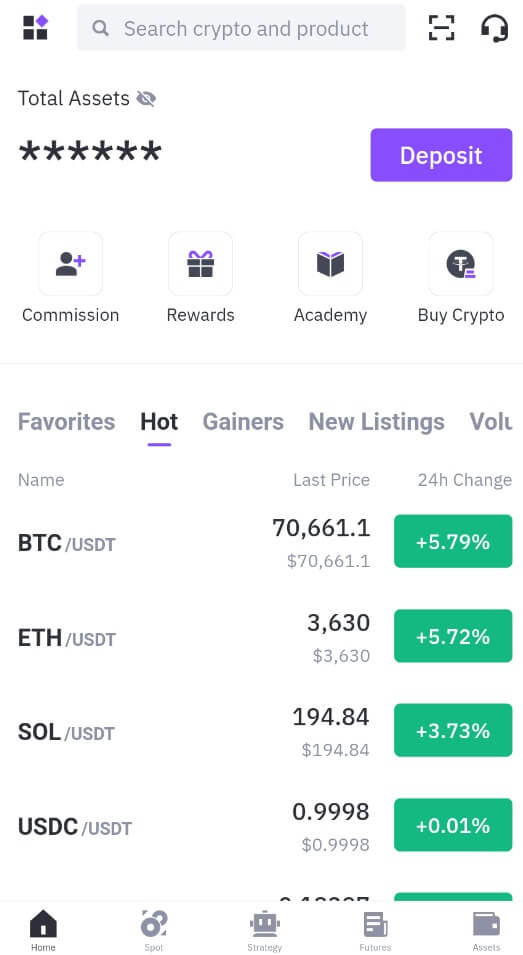
أسئلة وأجوبة (FAQ)
لماذا لا يمكنني تلقي رسائل البريد الإلكتروني من FameEX؟
إذا كنت لا تتلقى رسائل البريد الإلكتروني المرسلة من FameEX، يرجى اتباع الإرشادات أدناه للتحقق من إعدادات البريد الإلكتروني الخاص بك:هل قمت بتسجيل الدخول إلى عنوان البريد الإلكتروني المسجل في حساب FameEX الخاص بك؟ في بعض الأحيان، قد يتم تسجيل خروجك من بريدك الإلكتروني على جهازك، وبالتالي لا يمكنك رؤية رسائل البريد الإلكتروني الخاصة بـ FameEX. الرجاء تسجيل الدخول والتحديث.
هل قمت بفحص مجلد البريد العشوائي في بريدك الإلكتروني؟ إذا وجدت أن مزود خدمة البريد الإلكتروني الخاص بك يدفع رسائل البريد الإلكتروني الخاصة بـ FameEX إلى مجلد البريد العشوائي لديك، فيمكنك وضع علامة عليها على أنها "آمنة" عن طريق إدراج عناوين البريد الإلكتروني الخاصة بـ FameEX في القائمة البيضاء. يمكنك الرجوع إلى كيفية إضافة رسائل البريد الإلكتروني الخاصة بـ FameEX إلى القائمة البيضاء لإعدادها.
هل وظيفة عميل البريد الإلكتروني أو مزود الخدمة طبيعية؟ للتأكد من أن جدار الحماية أو برنامج مكافحة الفيروسات الخاص بك لا يسبب تعارضًا أمنيًا، يمكنك التحقق من إعدادات خادم البريد الإلكتروني.
هل صندوق الوارد الخاص بك مليئ برسائل البريد الإلكتروني؟ لن تتمكن من إرسال أو استقبال رسائل البريد الإلكتروني إذا كنت قد وصلت إلى الحد الأقصى. لإفساح المجال لرسائل البريد الإلكتروني الجديدة، يمكنك إزالة بعض الرسائل القديمة.
قم بالتسجيل باستخدام عناوين البريد الإلكتروني الشائعة مثل Gmail وOutlook وما إلى ذلك، إذا كان ذلك ممكنًا.
لماذا لا أستطيع الحصول على رموز التحقق عبر الرسائل القصيرة؟
تعمل FameEX دائمًا على تحسين تجربة المستخدم من خلال توسيع نطاق تغطية مصادقة الرسائل النصية القصيرة. ومع ذلك، فإن بعض الدول والمناطق غير مدعومة حاليًا.يرجى التحقق من قائمة تغطية الرسائل النصية القصيرة العالمية الخاصة بنا لمعرفة ما إذا كان موقعك مغطى إذا لم تتمكن من تمكين مصادقة الرسائل النصية القصيرة. الرجاء استخدام مصادقة Google باعتبارها المصادقة الثنائية الأساسية إذا لم يكن موقعك مدرجًا في القائمة.
ينبغي اتخاذ الإجراءات التالية إذا كنت لا تزال غير قادر على تلقي رموز الرسائل القصيرة حتى بعد تنشيط مصادقة الرسائل القصيرة أو إذا كنت تعيش حاليًا في دولة أو منطقة تغطيها قائمة تغطية الرسائل النصية القصيرة العالمية الخاصة بنا:
- تأكد من وجود إشارة شبكة قوية على جهازك المحمول.
- قم بتعطيل أي برامج لحظر المكالمات و/أو جدار الحماية و/أو مكافحة الفيروسات و/أو برامج المتصل على هاتفك والتي قد تمنع رقم رمز الرسائل القصيرة الخاص بنا من العمل.
- أعد تشغيل هاتفك.
كيفية تغيير حساب البريد الإلكتروني الخاص بي على FameEX؟
1. انتقل إلى موقع FameEX ، وانقر على أيقونة الملف الشخصي، ثم حدد [الأمان].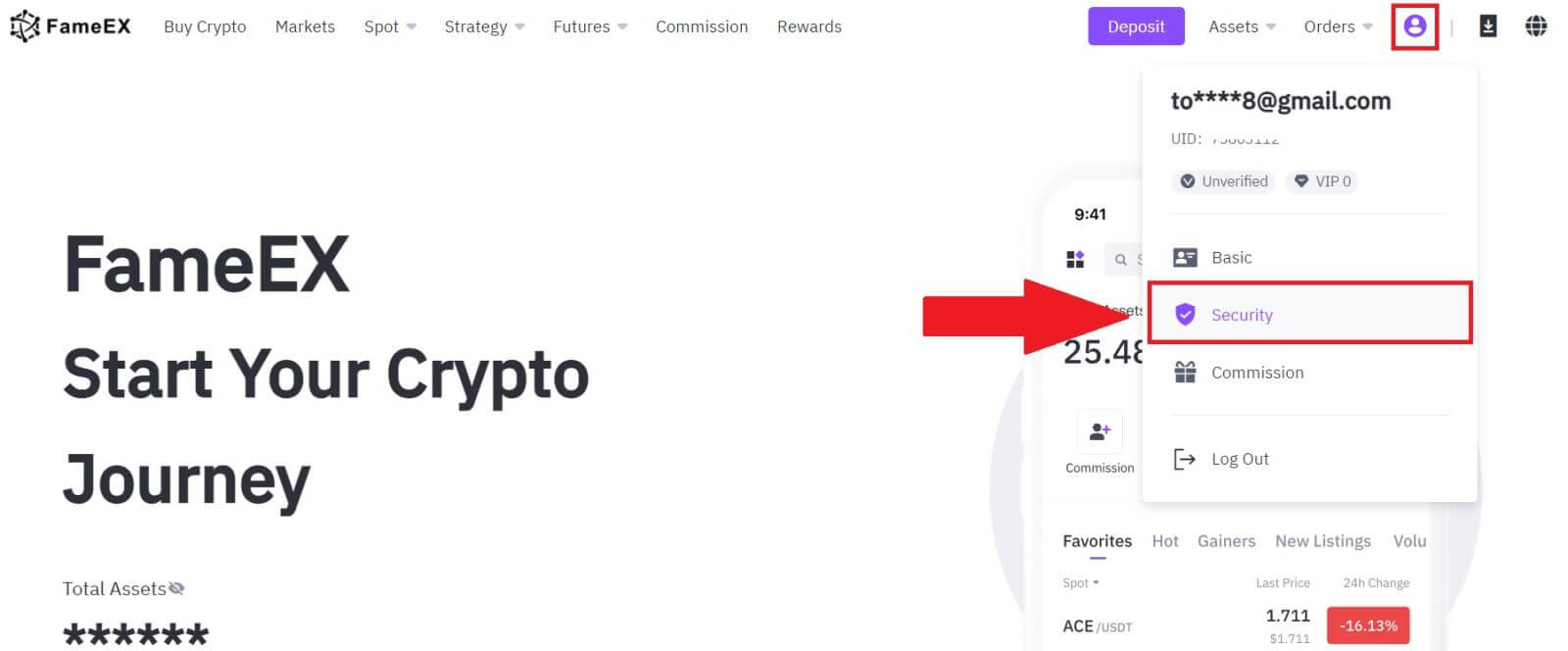
2. في قسم البريد الإلكتروني، انقر على [تغيير].
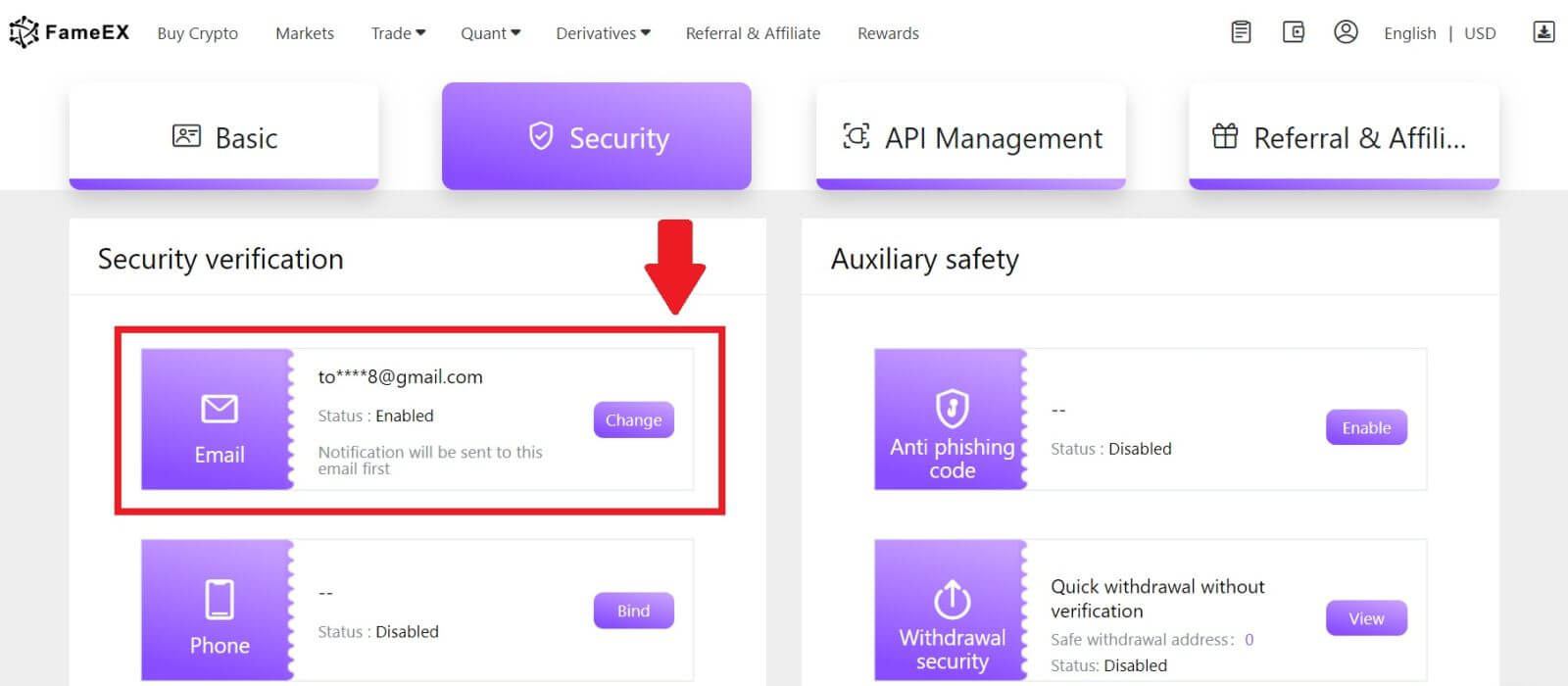
3. أدخل رمز التحقق من بريدك الإلكتروني بالضغط على [إرسال]. ثم انقر فوق [التالي] للمتابعة.

4. أدخل رمز Google Authenticator الخاص بك وانقر فوق [التالي].
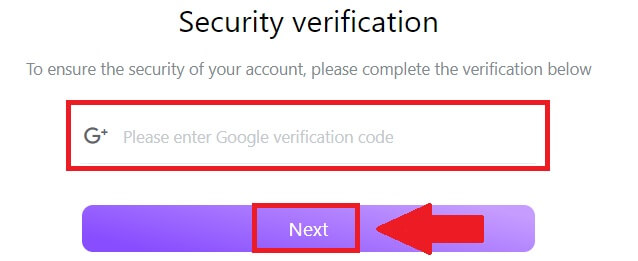
5. أدخل بريدك الإلكتروني الجديد ورمز التحقق من بريدك الإلكتروني الجديد وانقر على [التالي] . وبعد ذلك تكون قد قمت بتغيير بريدك الإلكتروني بنجاح.
ملحوظة:
- بعد تغيير عنوان البريد الإلكتروني الخاص بك، سوف تحتاج إلى تسجيل الدخول مرة أخرى.
- من أجل أمان حسابك، سيتم تعليق عمليات السحب مؤقتًا لمدة 24 ساعة بعد تغيير عنوان بريدك الإلكتروني
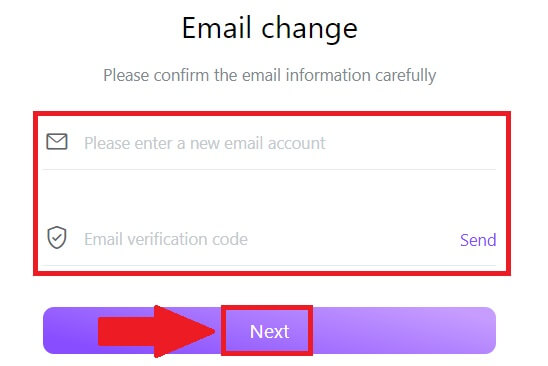
كيفية التحقق من الحساب على FameEX
ما هو KYC FameEX؟
يرمز KYC إلى "اعرف عميلك"، مع التركيز على الفهم الشامل للعملاء، بما في ذلك التحقق من أسمائهم الحقيقية.
لماذا تعتبر KYC مهمة؟
- يعمل KYC على تعزيز أمان أصولك.
- يمكن للمستويات المختلفة من KYC فتح أذونات تداول مختلفة والوصول إلى الأنشطة المالية.
- يعد إكمال KYC أمرًا ضروريًا لرفع حد المعاملة الواحدة لكل من شراء وسحب الأموال.
- يمكن أن يؤدي استيفاء متطلبات KYC إلى تضخيم الفوائد المستمدة من مكافآت العقود الآجلة.
كيفية إكمال التحقق من الهوية على FameEX (الويب)
التحقق الأساسي من KYC على FameEX
1. انتقل إلى موقع FameEX ، وانقر على أيقونة الملف الشخصي، ثم حدد [ أساسي ].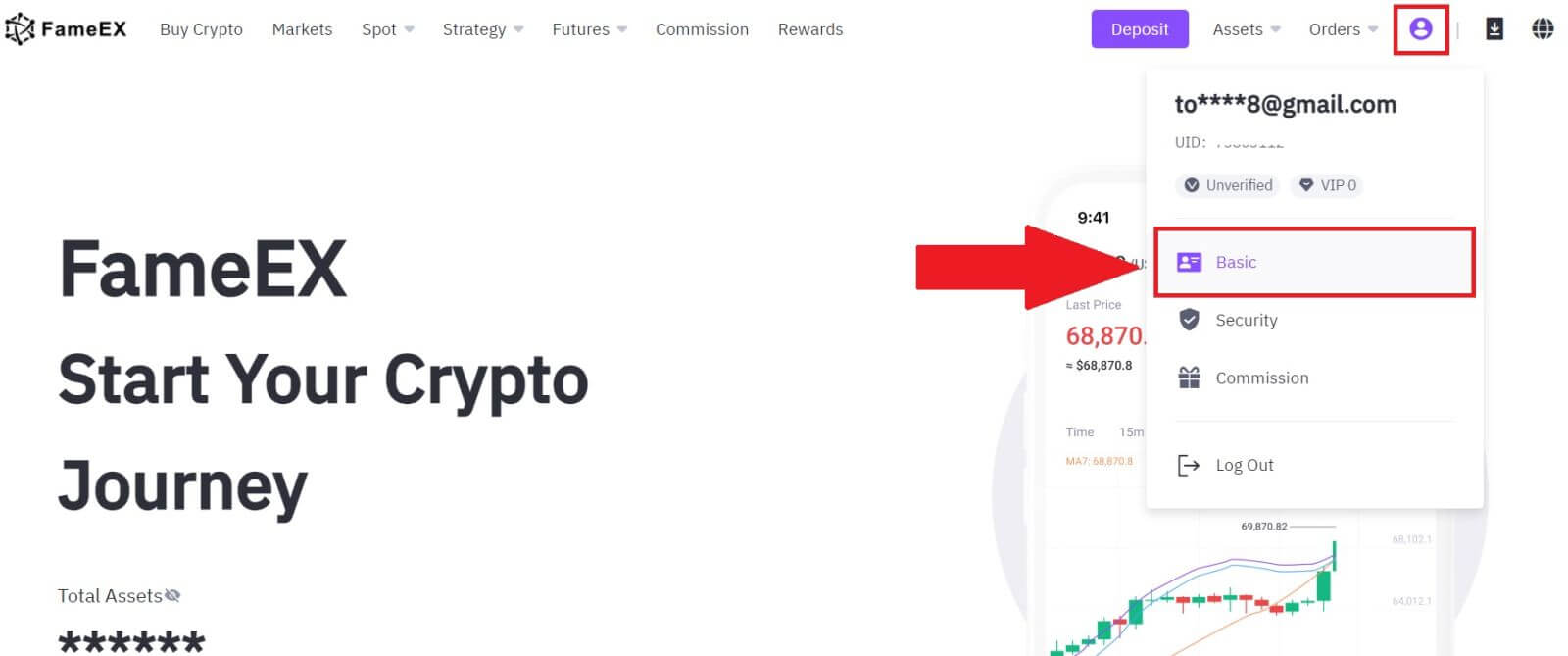
2. في قسم التعريف، انقر فوق [أساسي].
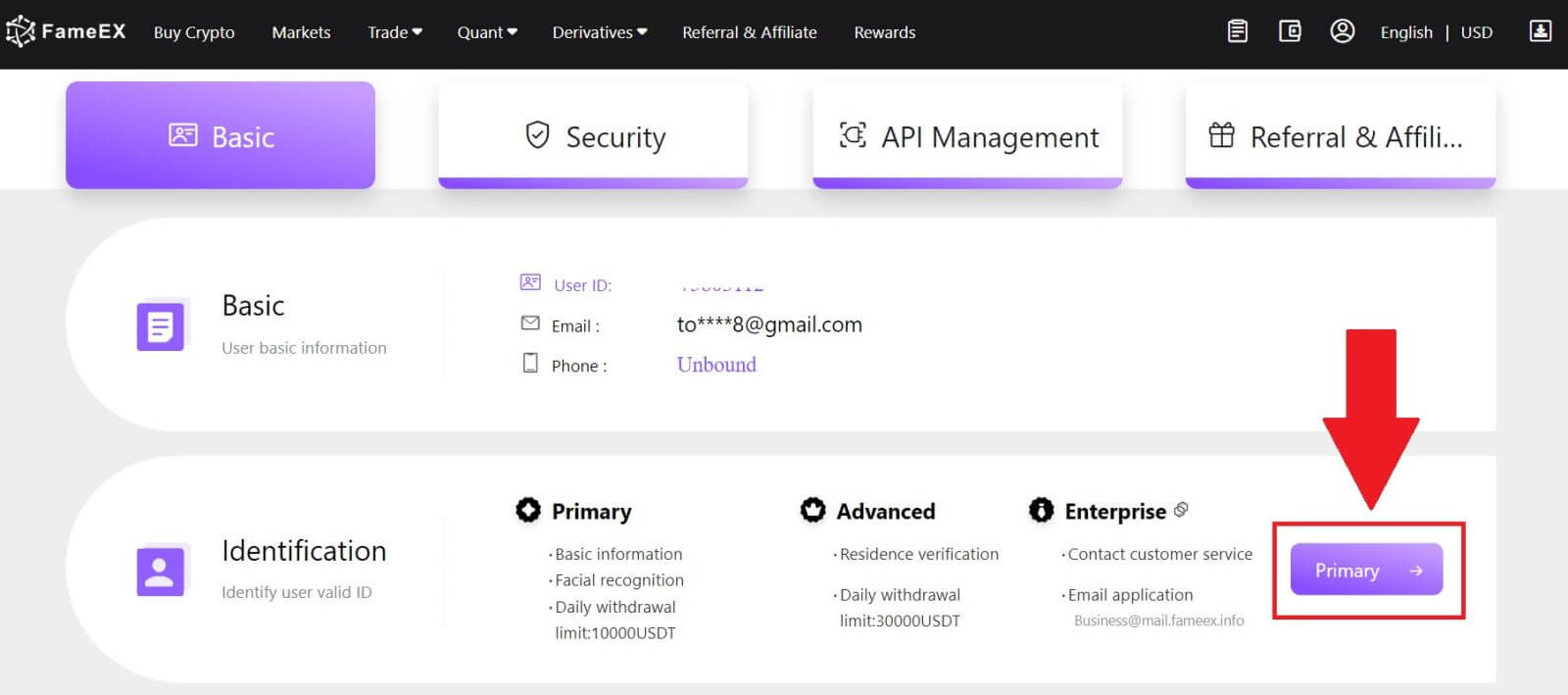
3. حدد [التحقق المحلي] ، واختر [البلد/المنطقة] و [نوع المستند] ، ثم انقر فوق [التحقق الآن].
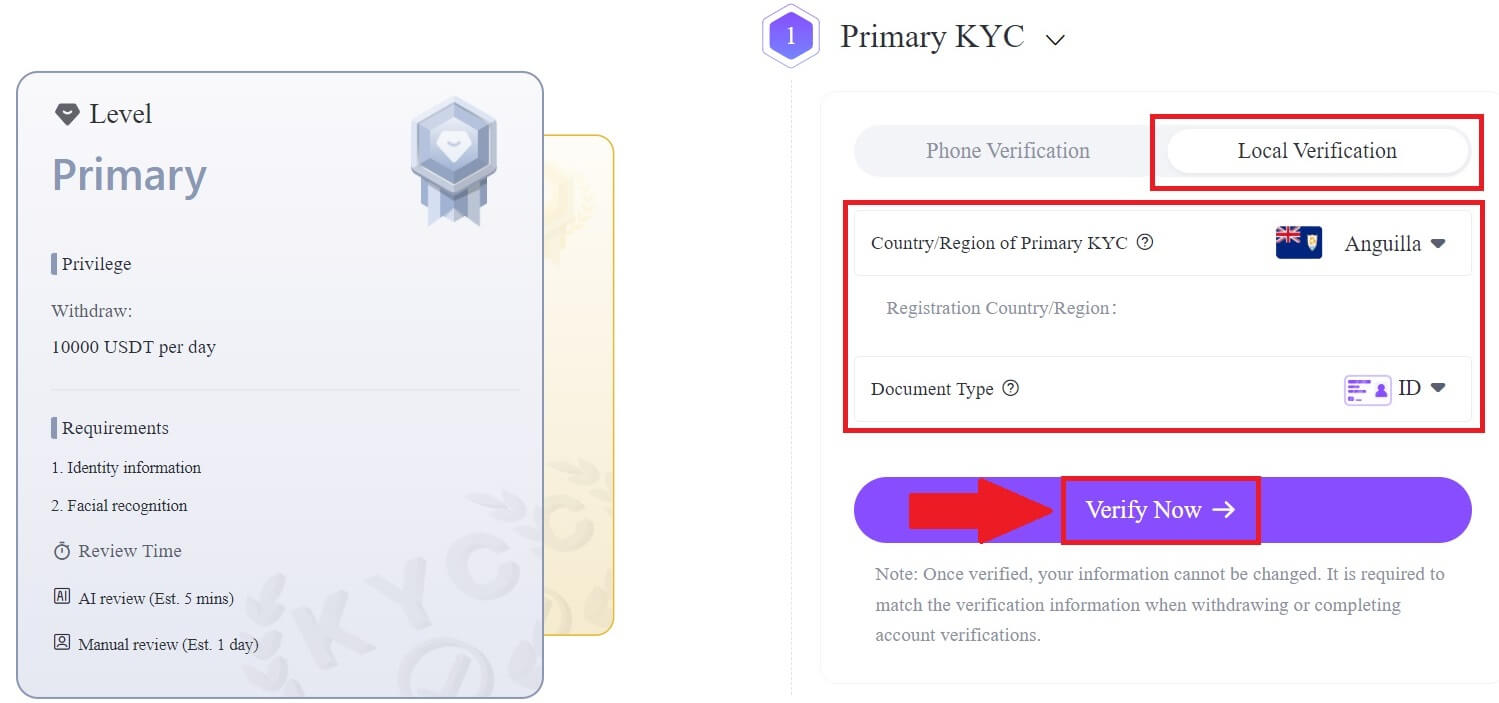
4. بعد ذلك، قم بالإجابة على السؤال أدناه قبل البدء وانقر على [متابعة].
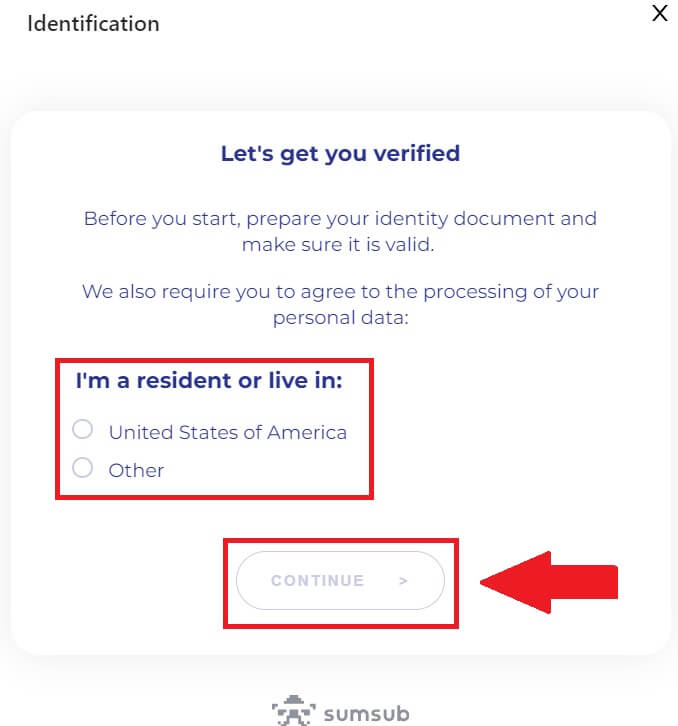
5. حدد نوع المستند الخاص بك وبلد إصدار المستند.
ابدأ بالتقاط صورة للمستند الخاص بك. بعد ذلك، قم بتحميل صور واضحة للجزء الأمامي والخلفي من بطاقة هويتك في المربعات المخصصة. بمجرد ظهور الصورتين بشكل واضح في المربعات المخصصة، انقر فوق [التالي] للمتابعة.
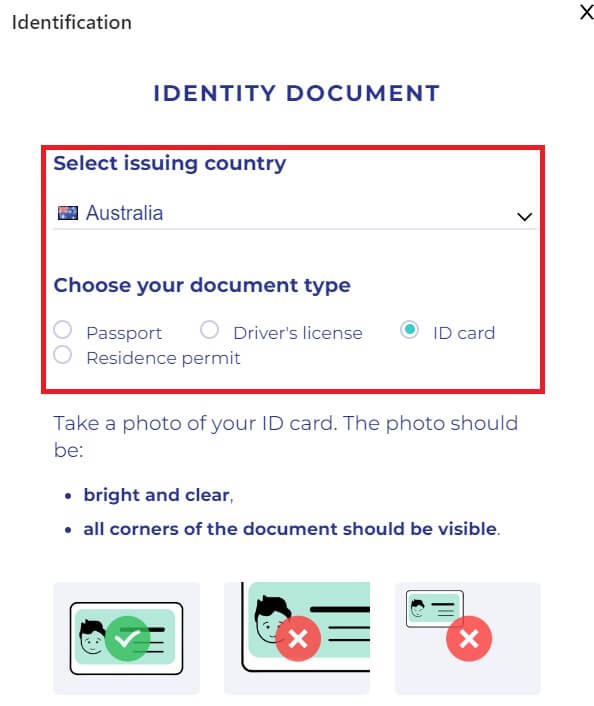
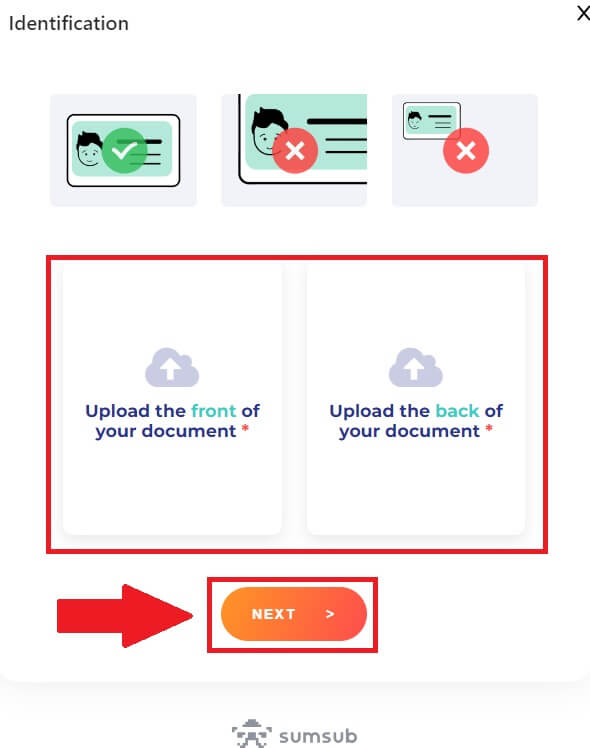
6. بعد ذلك، التقط صورة ذاتية لك وأنت تحمل المستند وانقر فوق [التالي].
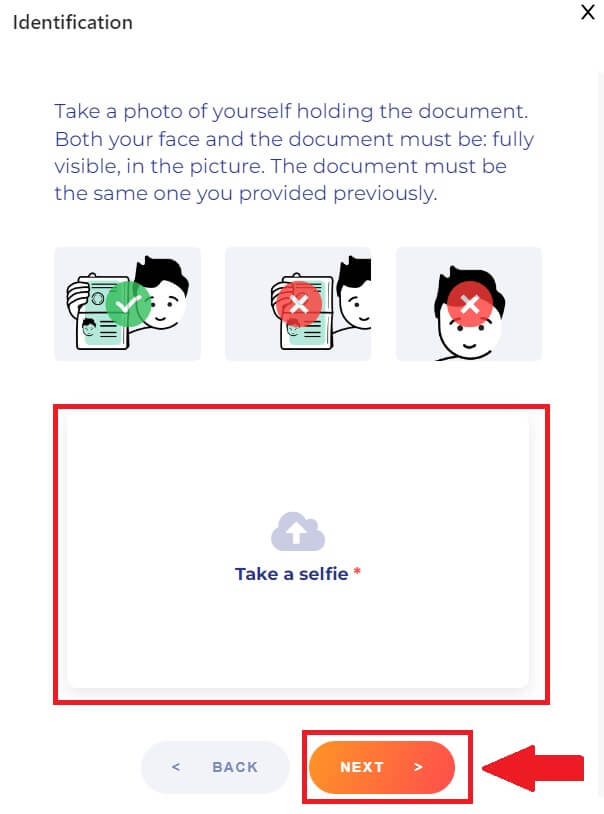
7. بعد ذلك، انتظر حتى يقوم فريق FameEX بالمراجعة، وتكون قد أكملت عملية التحقق الأولية.
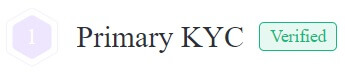
التحقق المتقدم من KYC على FameEX
1. انتقل إلى موقع FameEX ، وانقر على أيقونة الملف الشخصي، ثم حدد [ أساسي ].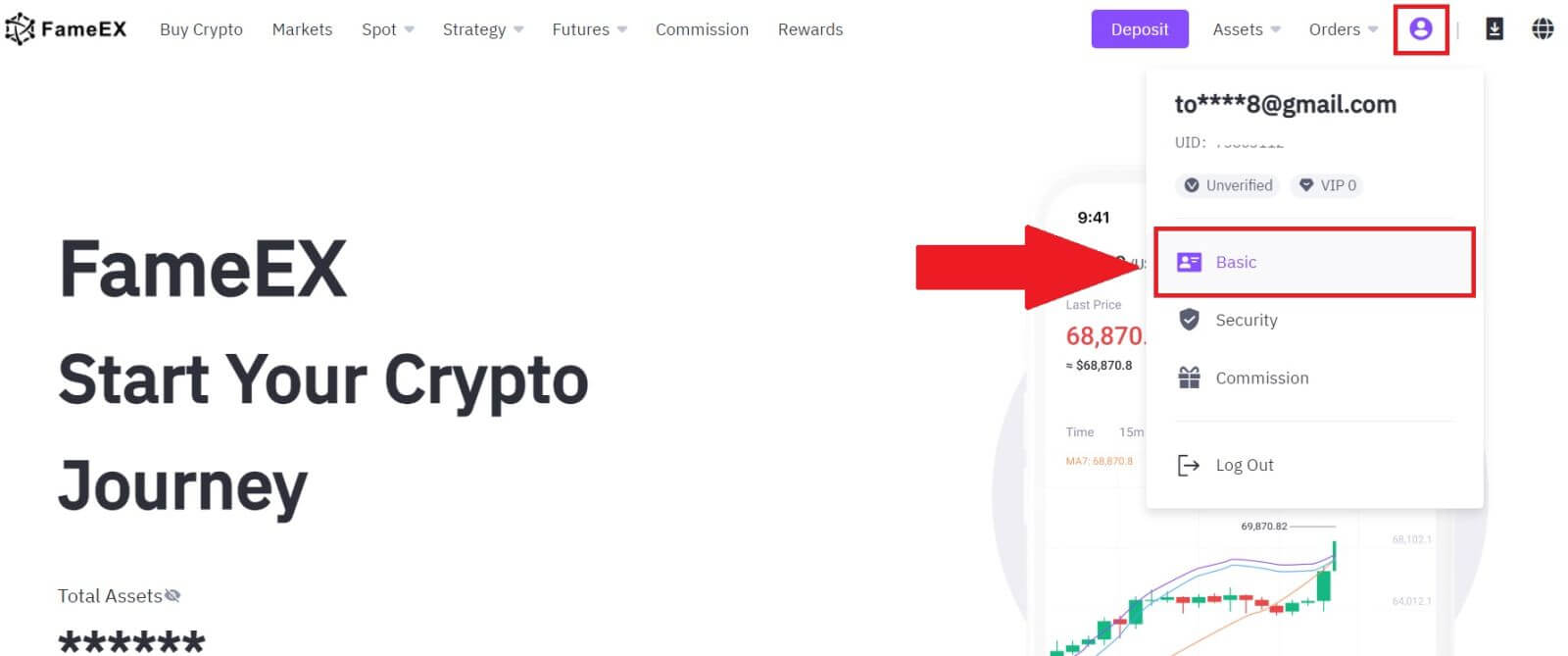
2. في قسم التعريف، انقر فوق [متقدم].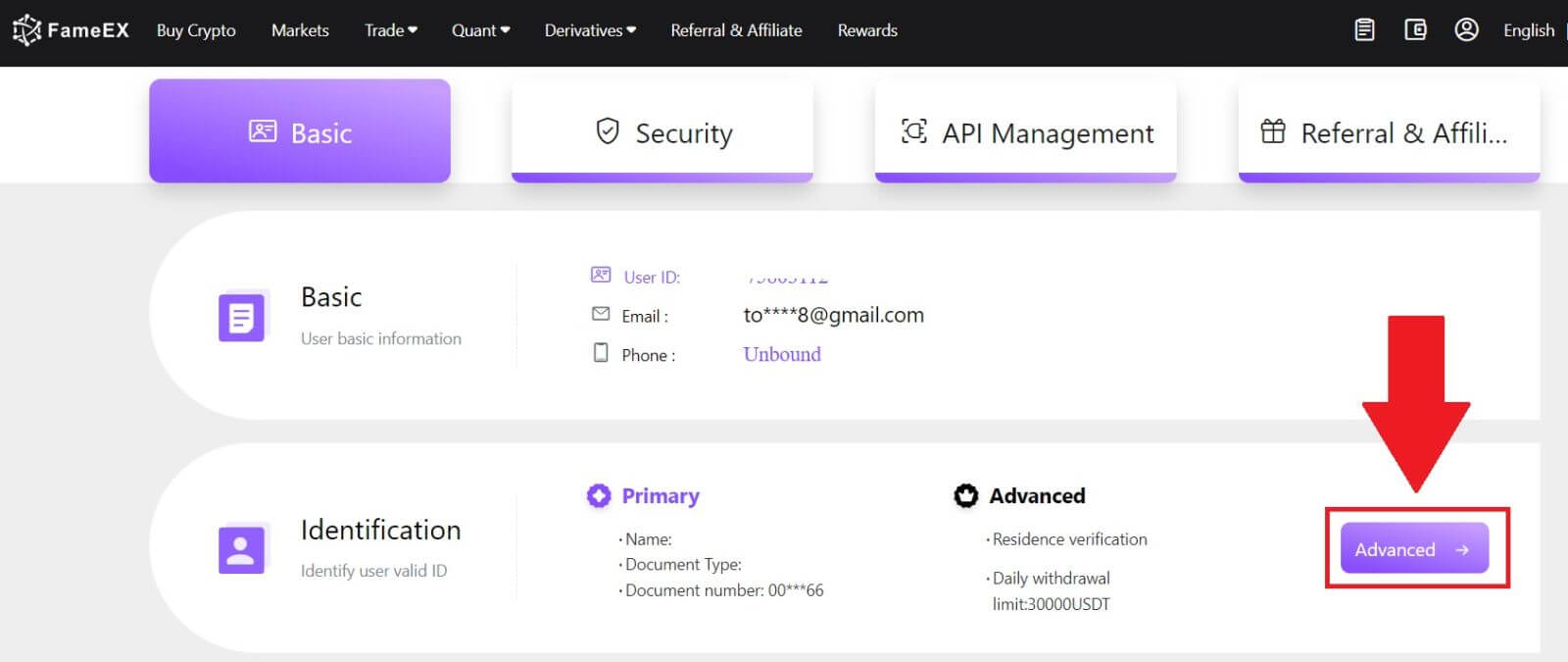
3. حدد [التحقق المحلي] ، واختر [البلد/المنطقة] و [نوع المستند] ، ثم انقر فوق [التحقق الآن].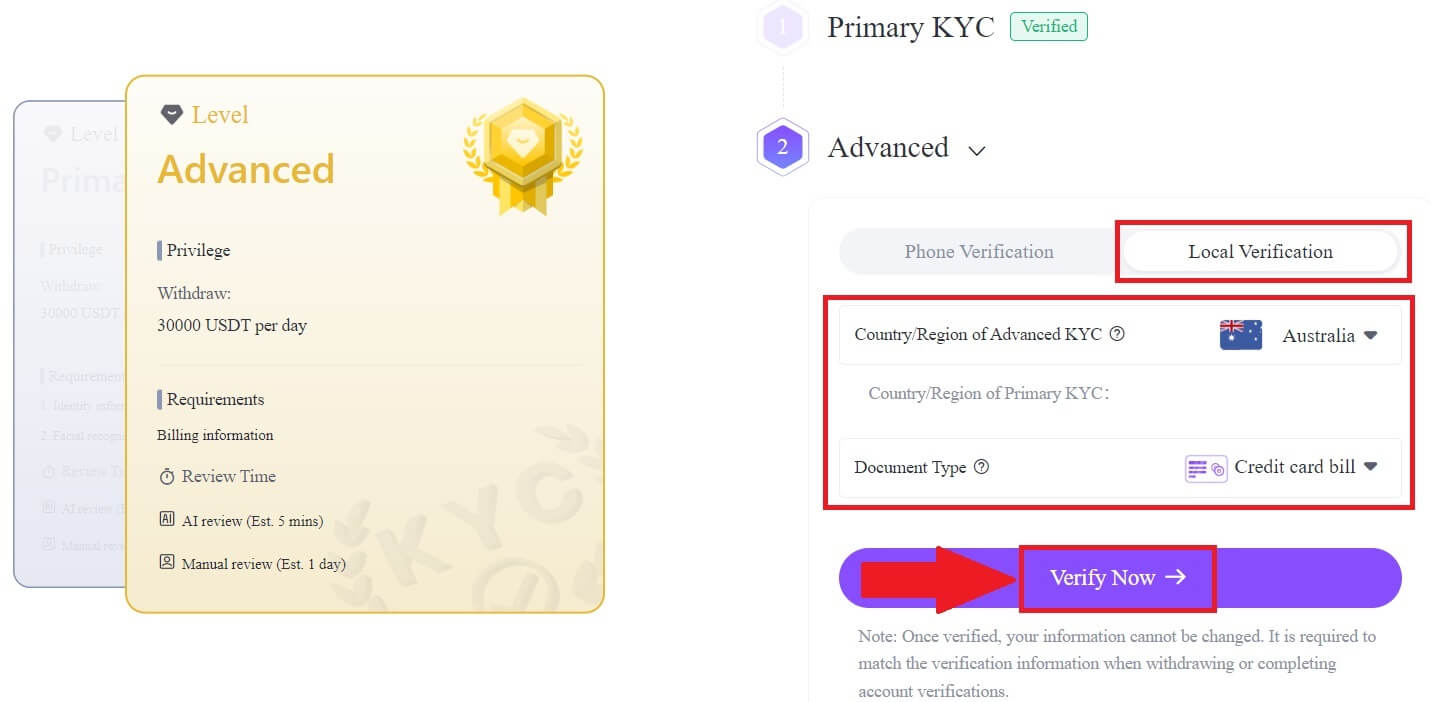
4. أدخل عنوانك وقم بتحميل المستند الخاص بك، ثم انقر فوق [التالي].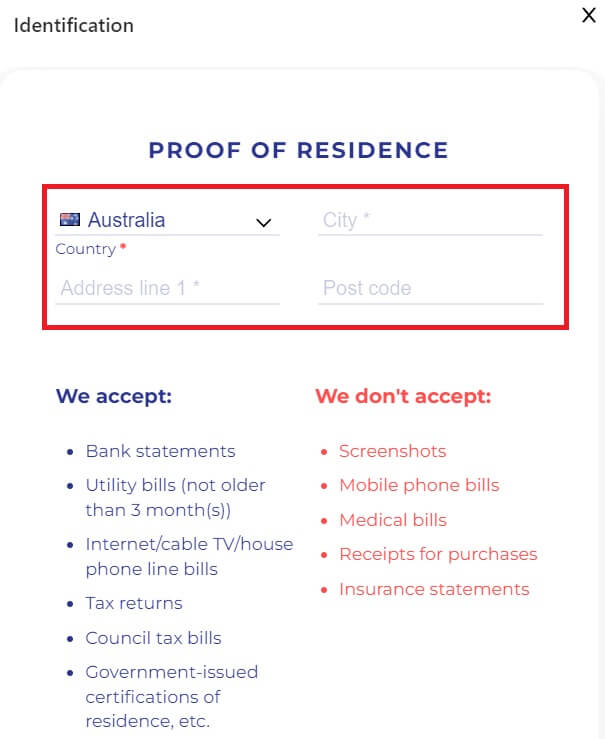
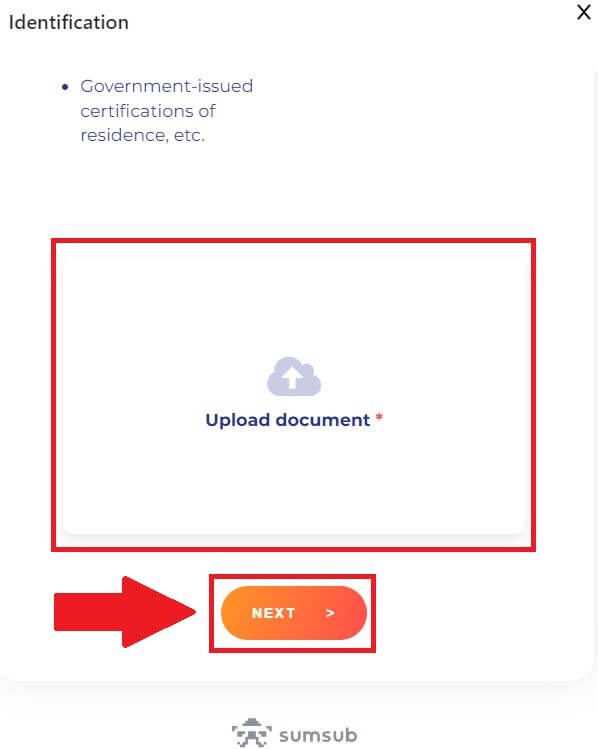
5. بعد ذلك، انتظر حتى يقوم فريق FameEX بالمراجعة، وتكون قد أكملت عملية التحقق المتقدمة. 
كيفية إكمال التحقق من الهوية على FameEX (التطبيق)
التحقق الأساسي من KYC على FameEX
1. افتح تطبيق FameEX ، وانقر على الأيقونة الموجودة في أعلى اليسار.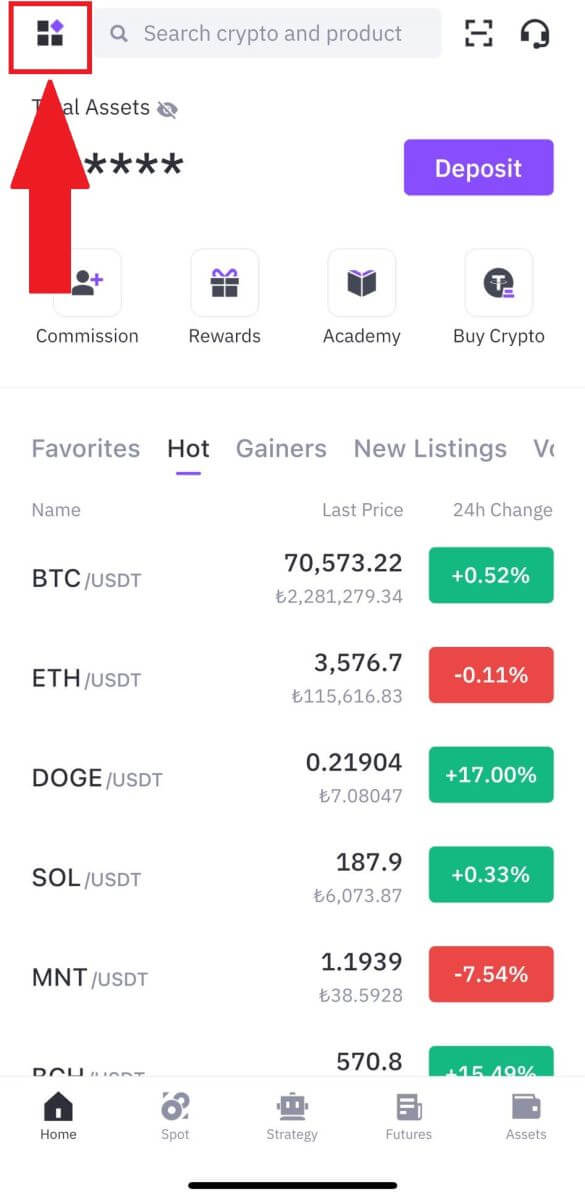
2. حدد [التعريف] ثم اضغط على [التحقق].
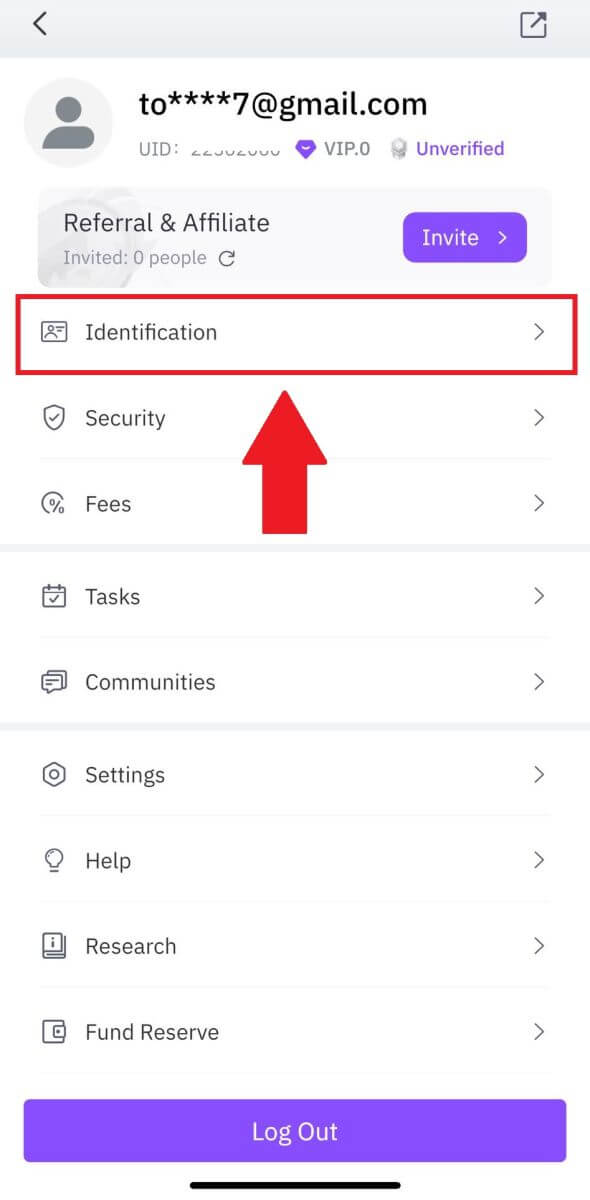
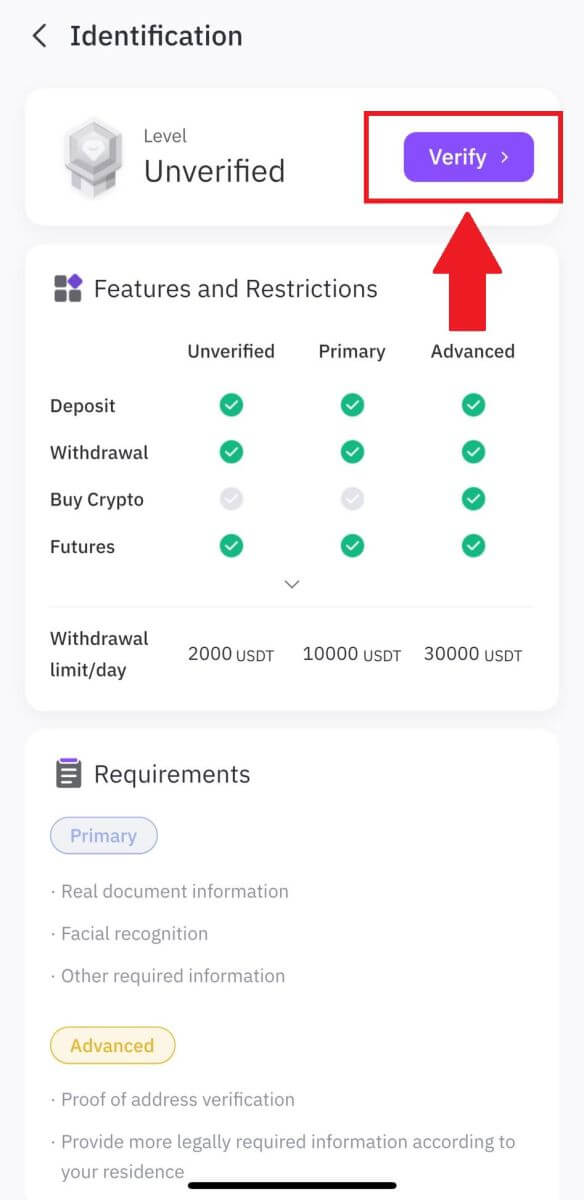
3. اختر [بلد/منطقة الإصدار] و [نوع المستند] ، ثم اضغط على [متابعة].
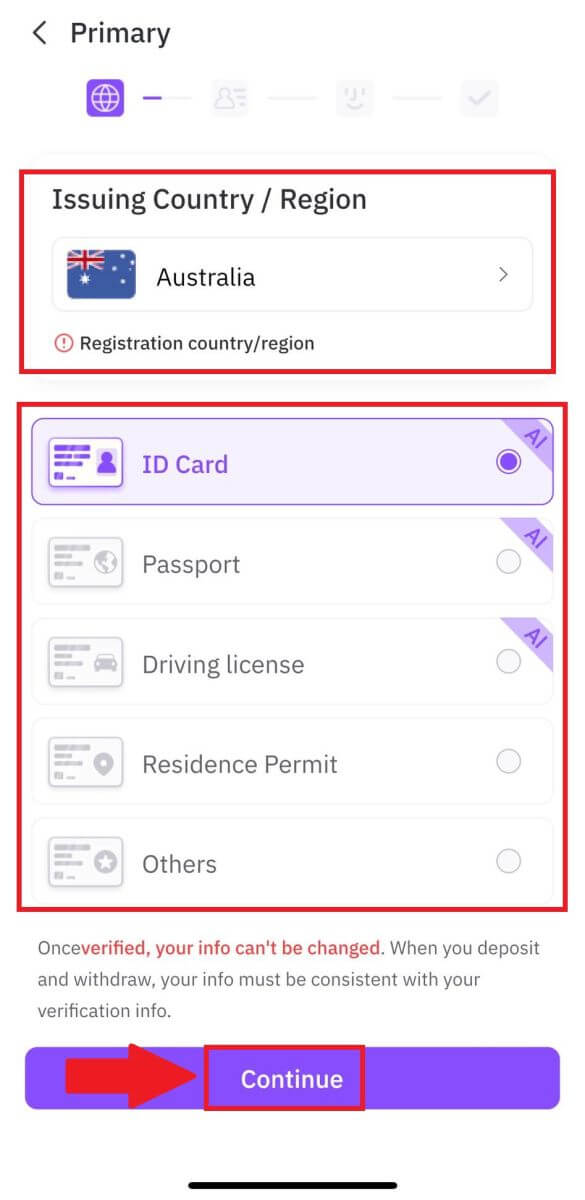
4. ابدأ بتحميل صورة للمستند الخاص بك. بعد ذلك، قم بتحميل صور واضحة للجزء الأمامي والخلفي من بطاقة هويتك في المربعات المخصصة. بمجرد ظهور الصورتين بشكل واضح في المربعات المخصصة، انقر فوق [متابعة] للمتابعة.
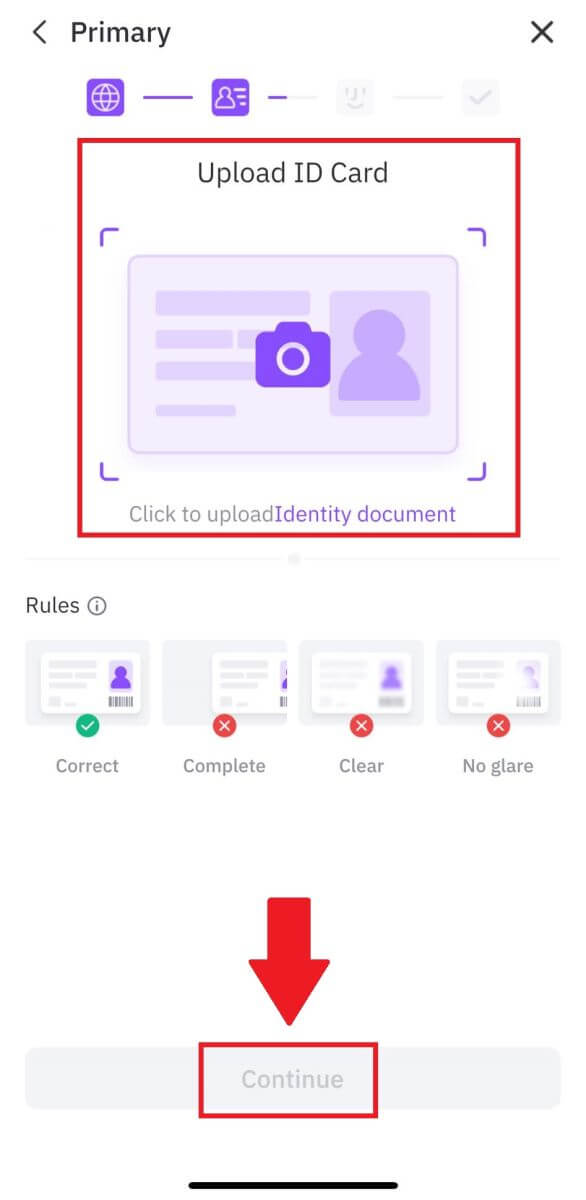
5. بعد ذلك، التقط صورة شخصية لك وأنت تحمل المستند للمتابعة.
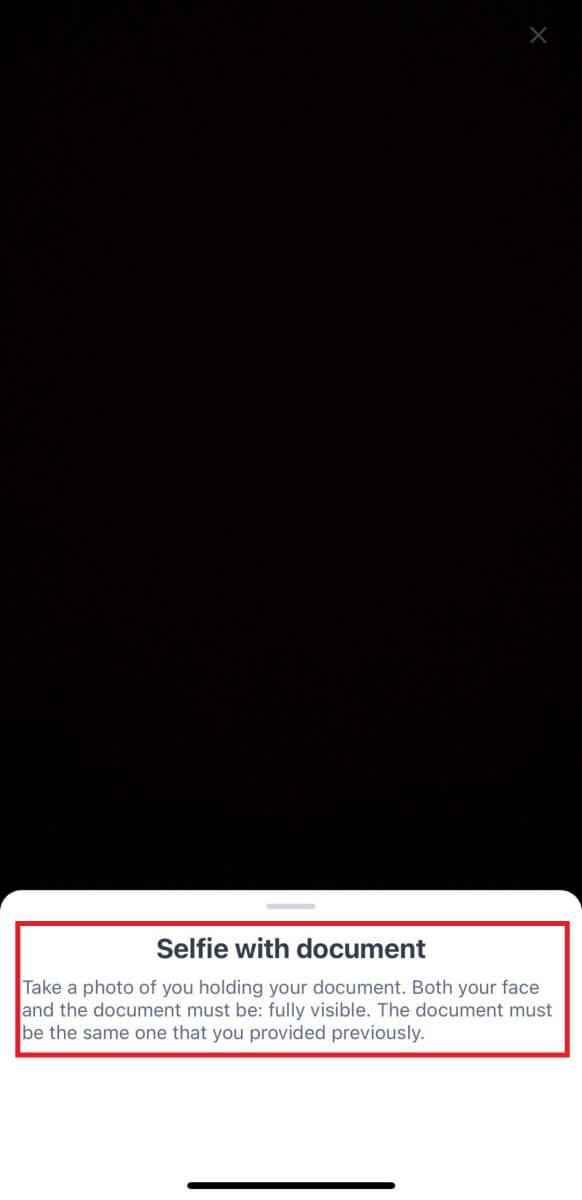
6. أخيرًا، اضغط على [التحقق الآن] لإجراء مسح الوجه لإكمال عملية التحقق الأولية.
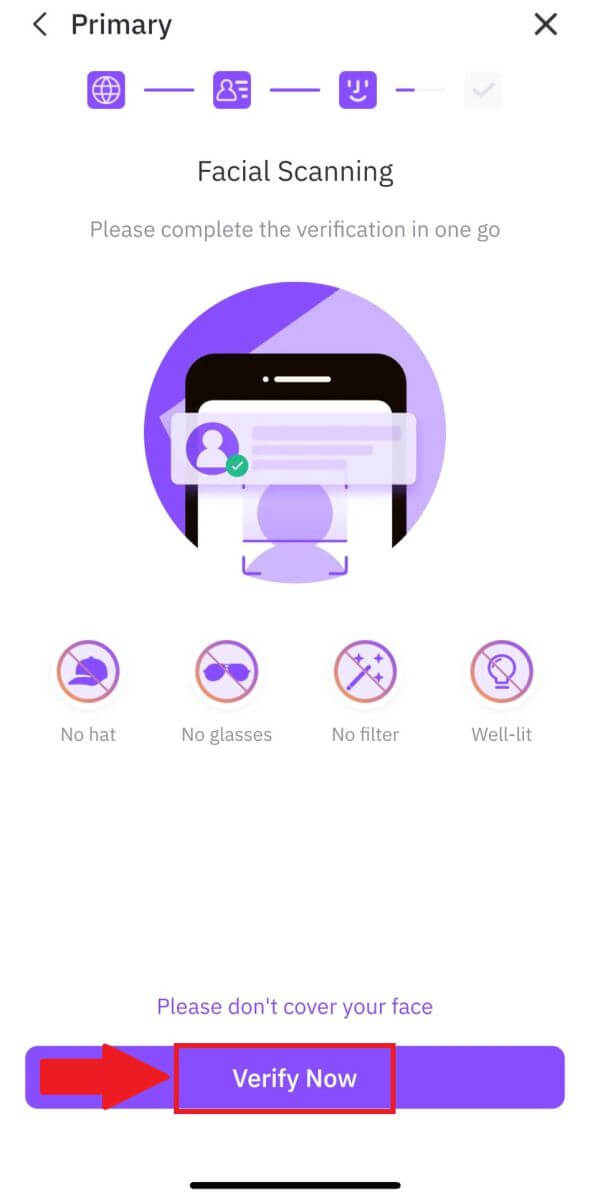
7. بعد ذلك، انتظر حتى يقوم فريق FameEX بالمراجعة، وتكون قد أكملت عملية التحقق الأولية.
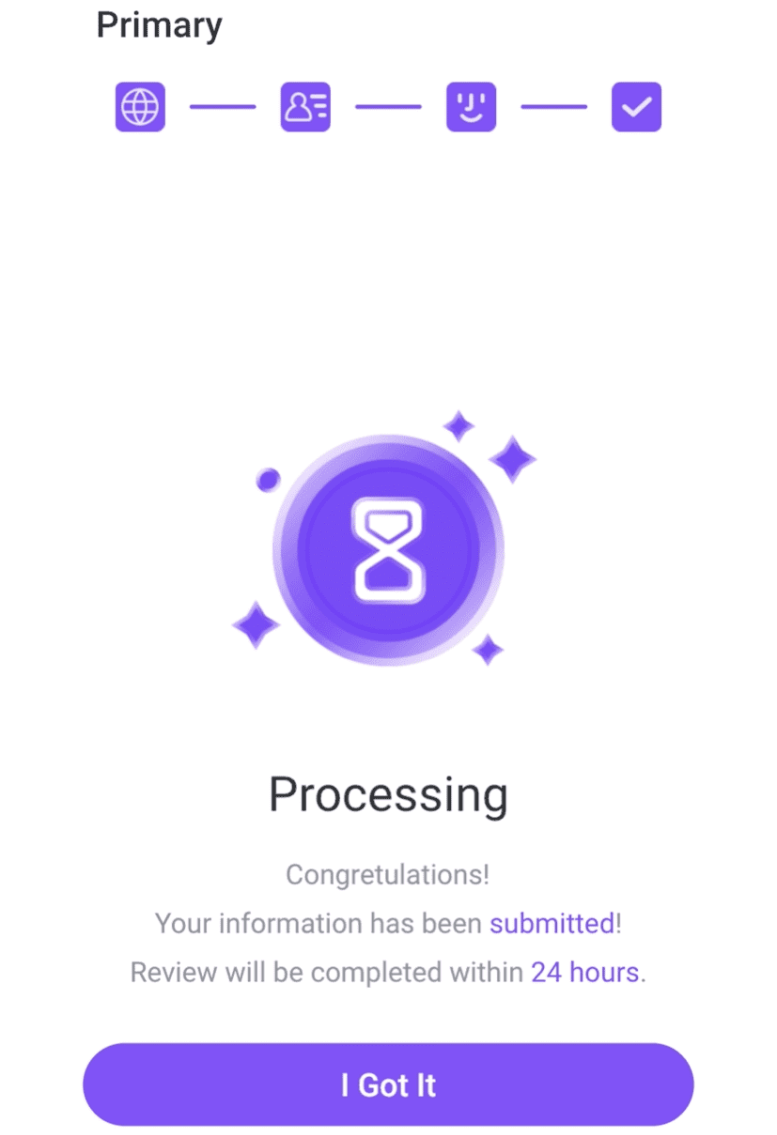
التحقق المتقدم من KYC على FameEX
1. افتح تطبيق FameEX ، وانقر على الأيقونة الموجودة في أعلى اليسار. 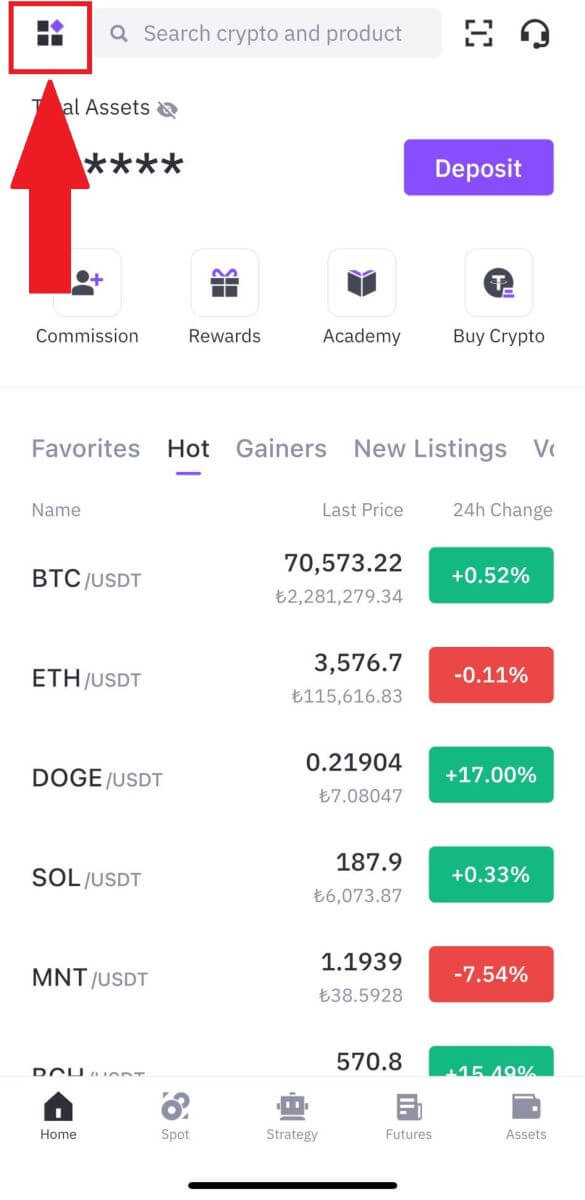
2. حدد [التعريف] ثم اضغط على [ترقية].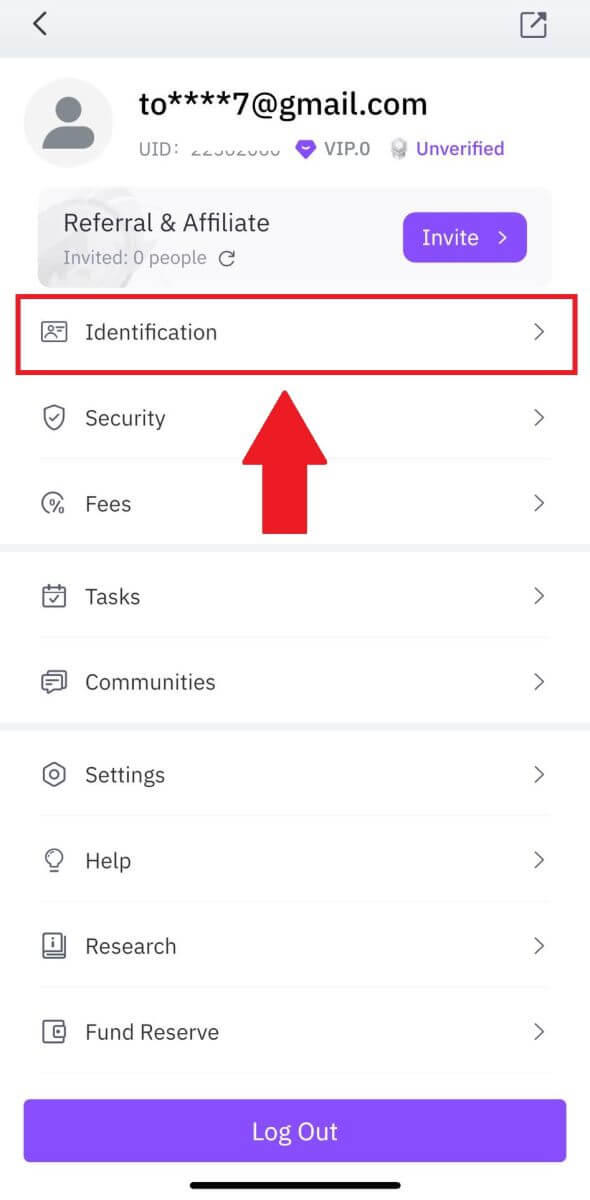
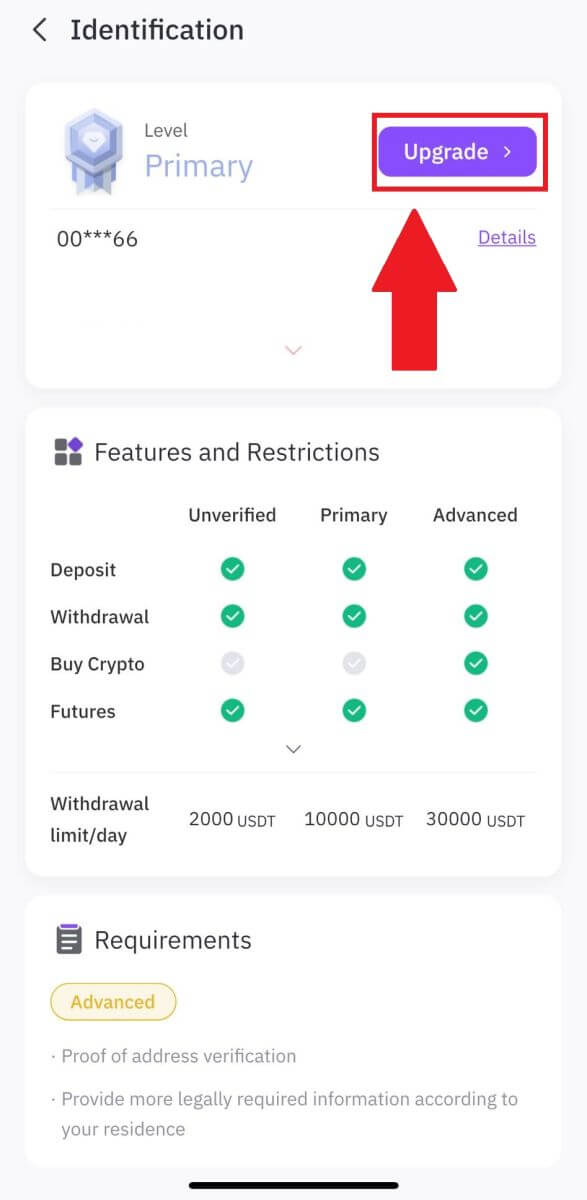
3. حدد البلد/المنطقة ونوع الفاتورة ، ثم انقر فوق تحميل مستند لتحميل المستندات المقابلة. وأخيرًا، اضغط على [إرسال].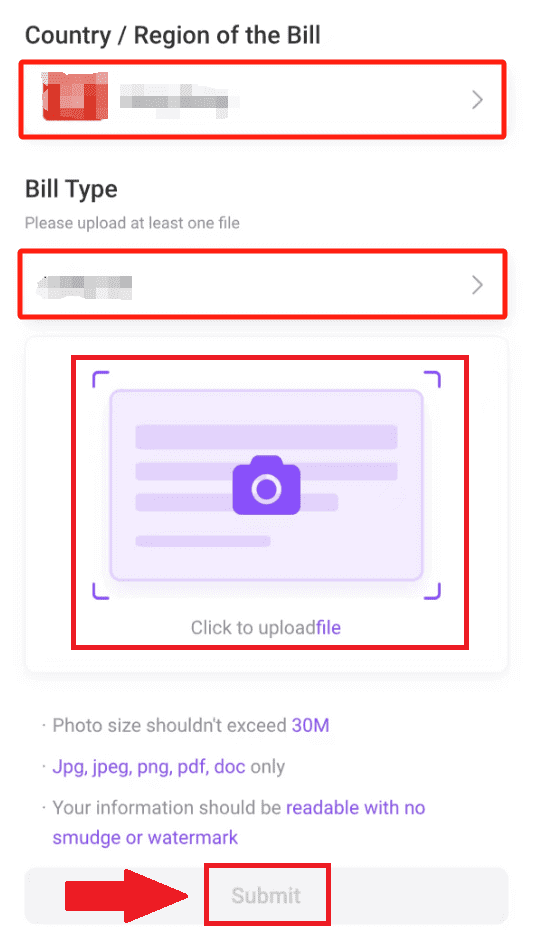
4. بعد ذلك، انتظر حتى يقوم فريق FameEX بالمراجعة، وتكون قد أكملت عملية التحقق المتقدمة. 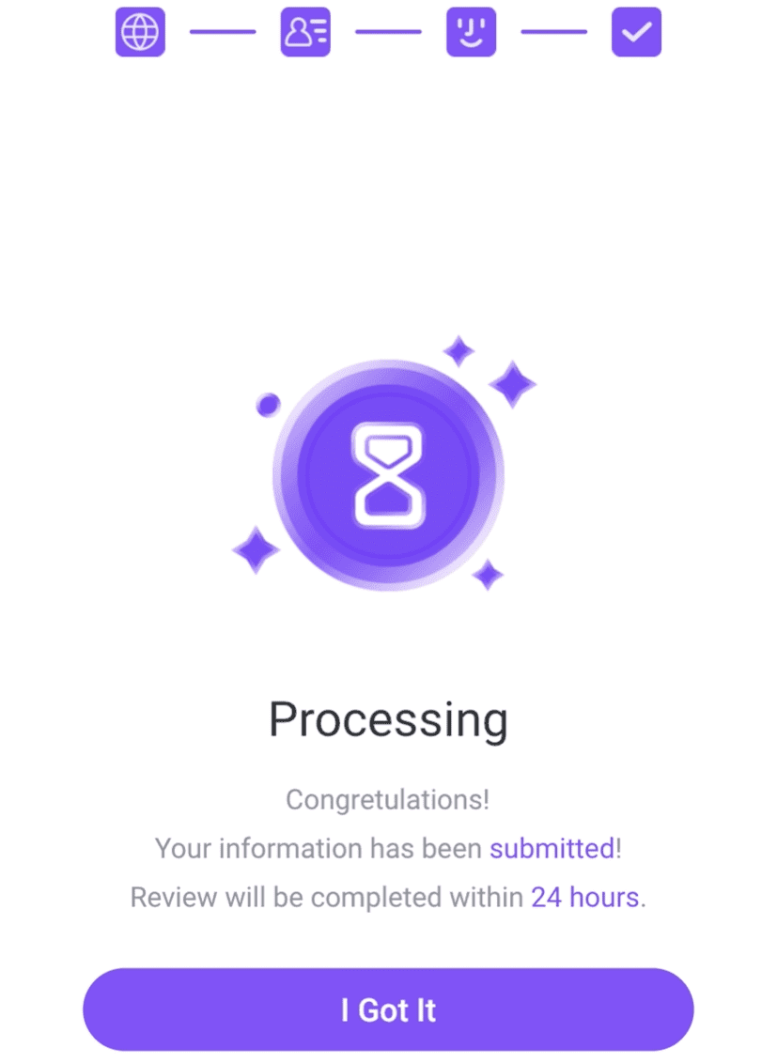
أسئلة وأجوبة (FAQ)
غير قادر على تحميل الصورة أثناء التحقق من KYC
إذا واجهت صعوبات في تحميل الصور أو تلقيت رسالة خطأ أثناء عملية "اعرف عميلك"، فيرجى مراعاة نقاط التحقق التالية:- تأكد من أن تنسيق الصورة هو JPG أو JPEG أو PNG.
- تأكد من أن حجم الصورة أقل من 5 ميغابايت.
- استخدم بطاقة هوية أصلية وسارية، مثل الهوية الشخصية أو رخصة القيادة أو جواز السفر.
- يجب أن تنتمي بطاقة هويتك الصالحة إلى مواطن من بلد يسمح بالتداول غير المقيد، كما هو موضح في "II. سياسة اعرف عميلك ومكافحة غسيل الأموال" - "الإشراف التجاري" في اتفاقية مستخدم FameEX.
- إذا كان طلبك يستوفي جميع المعايير المذكورة أعلاه، ولكن التحقق من KYC لا يزال غير مكتمل، فقد يكون ذلك بسبب مشكلة مؤقتة في الشبكة. يرجى اتباع الخطوات التالية للحل:
- انتظر بعض الوقت قبل إعادة تقديم الطلب.
- امسح ذاكرة التخزين المؤقت في متصفحك وجهازك الطرفي.
- تقديم الطلب من خلال الموقع أو التطبيق.
- حاول استخدام متصفحات مختلفة للإرسال.
- تأكد من تحديث تطبيقك إلى الإصدار الأحدث.
لماذا لا يمكنني استلام رمز التحقق من البريد الإلكتروني?
يرجى التحقق والمحاولة مرة أخرى على النحو التالي:
- التحقق من البريد العشوائي والقمامة المحظورة؛
- أضف عنوان البريد الإلكتروني لإشعار FameEX ([email protected]) إلى القائمة البيضاء للبريد الإلكتروني حتى تتمكن من تلقي رمز التحقق من البريد الإلكتروني؛
- انتظر لمدة 15 دقيقة وحاول.
الأخطاء الشائعة أثناء عملية KYC
- قد يؤدي التقاط صور غير واضحة أو ضبابية أو غير كاملة إلى فشل عملية التحقق من KYC. عند إجراء التعرف على الوجه، يرجى إزالة قبعتك (إن أمكن) ومواجهة الكاميرا مباشرة.
- ترتبط عملية "اعرف عميلك" بقاعدة بيانات أمان عام تابعة لجهة خارجية، ويقوم النظام بإجراء التحقق التلقائي، والذي لا يمكن تجاوزه يدويًا. إذا كانت لديك ظروف خاصة، مثل التغييرات في الإقامة أو وثائق الهوية، التي تمنع المصادقة، فيرجى الاتصال بخدمة العملاء عبر الإنترنت للحصول على المشورة.
- إذا لم يتم منح أذونات الكاميرا للتطبيق، فلن تتمكن من التقاط صور لوثيقة هويتك أو إجراء التعرف على الوجه.